HDR-CX110/CX150/XR150. Gravação/Reprodução (1) 2010 Sony Corporation. Índice 9. Como iniciar 12. Fazendo bom uso de sua câmera de vídeo
|
|
|
- Márcia Pedroso Cruz
- 8 Há anos
- Visualizações:
Transcrição
1 (1) Índice 9 Como iniciar 12 Gravação/Reprodução 20 HDR-CX110/CX150/XR150 Fazendo bom uso de sua câmera de vídeo Salvando imagens com um aparelho externo Personalizando a câmera de vídeo Câmera de vídeo digital HD Guia da Handycam Informações adicionais 82 Referência rápida Sony Corporation
2 Leia isto primeiro Itens fornecidos Os números entre ( ) representam a quantidade fornecida. Adaptador CA (1) Cabo de alimentação (1) Cabo A/V do componente (1) Cabo de conexão A/V (1) Cabo USB (1) Bateria recarregável NP-FV50 (1) CD-ROM Handycam Application Software (1) Software PMB (incluindo o Ajuda do PMB ) Guia da Handycam (PDF) Manual de instruções (1) Itens de menu, painel LCD e objetiva Um item de menu em cinza está indisponível para as condições de reprodução ou gravação atuais. A tela LCD é fabricada com tecnologia de alta precisão, portanto mais de 99,99% dos pixels estão operacionais para uso efetivo. Entretanto, poderão surgir com frequência pequenos pontos pretos e/ou brilhantes (de cor branca, vermelha, azul ou verde) na tela LCD. Esses pontos são resultados normais do processo de fabricação e não afetam de forma alguma a gravação. 2 PT Consulte a página 18 sobre o cartão de memória que pode ser usado com sua câmera de vídeo. Usando a câmera de vídeo Não segure a câmera pelas seguintes peças, nem pelas tampas dos conectores. Tela LCD Bateria A câmera de vídeo não é à prova de poeira, à prova de respingos nem à prova d água. Consulte Sobre o manuseio da câmera (pág. 101). Pontos pretos Pontos brancos, vermelhos, azuis ou verdes Expor a tela LCD à luz direta do sol por longos períodos pode causar mau funcionamento. Não aponte a câmera de vídeo diretamente para o sol. Isso pode causar mau funcionamento da câmera de vídeo. Faça imagens do sol apenas em condições de pouca luminosidade, como ao entardecer. Sobre o ajuste de idioma As exibições na tela em cada idioma local são utilizadas para ilustrar os procedimentos de operação. Se necessário, altere o idioma na tela antes de utilizar a câmera de vídeo (pág. 16). Notas sobre a gravação Para assegurar a operação estável do cartão de memória, recomenda-se inicializar o cartão de memória com sua câmera de vídeo antes do primeiro uso (pág. 76). Inicializar o cartão de memória apagará todos os dados nela armazenados, e os dados ficarão irrecuperáveis. Salve seus dados importantes em seu PC, etc.
3 Antes de iniciar a gravação, faça um teste da função de gravação para ter certeza de que a imagem e o som são gravados sem problemas. O conteúdo da gravação não poderá ser compensado, mesmo se a gravação ou a reprodução não for efetuada devido a um mau funcionamento da câmera de vídeo, da mídia de gravação, etc. Os sistemas de TV diferem dependendo do país/região. Para visualizar suas gravações em uma TV, é preciso ter uma TV compatível com o sistema NTSC. Programas de televisão, filmes, fitas de filme e outros materiais podem estar protegidos por direitos autorais. A gravação não autorizada desses materiais poderá infringir as leis de direitos autorais. Notas sobre a reprodução Sua câmera de vídeo é compatível com MPEG-4 AVC/H.264 High Profile para gravação com qualidade de imagem de alta definição (HD). Portanto, não é possível reproduzir imagens gravadas com qualidade de imagem de alta definição (HD) na câmera de vídeo com os seguintes dispositivos; Outros dispositivos compatíveis com o formato AVCHD, mas não compatíveis com o High Profile Dispositivos que não são compatíveis com o formato AVCHD Talvez não seja possível reproduzir normalmente imagens gravadas em sua câmera de vídeo com outros aparelhos. Além disso, talvez não seja possível reproduzir imagens gravadas em outros aparelhos com sua câmera de vídeo. Discos gravados com qualidade de imagem HD (alta definição) Esta câmera de vídeo faz filmagem de alta definição no formato AVCHD. A mídia DVD contendo filmes AVCHD não deve ser usada com gravadores ou reprodutores baseados em DVD, pois o reprodutor/gravador de DVD pode falhar para ejetar a mídia e pode apagar seu conteúdo sem aviso. A mídia DVD com filmes AVCHD pode ser reproduzida em um reprodutor/gravador compatível com reprodutor/gravador de Blu-ray Discou outro aparelho compatível. Salve todos os dados de imagem gravados Para evitar perder os dados de imagem, salve periodicamente todas as imagens gravadas em uma mídia externa. É recomendável salvar os dados de imagem em um disco, como o DVD- R, etc. usando o seu computador. Além disso, é possível salvar os dados de imagem usando um videocassete ou um gravador de DVD/HDD (pág. 52). Você não pode criar um disco AVCHD a partir dos dados de imagem gravados com (MENU) [Mostrar outros] [ MODO GRV.] (sob a categoria [AJUSTE FILMAGEM]) ajustado para [HD FX]. Salve-os em um Blu-ray Disc ou utilize uma mídia externa (pág. 50). Observações sobre a bateria/adaptador CA Remova a bateria ou o adaptador CA após desligar a câmera de vídeo. Desconecte o Adaptador CA da câmera de vídeo segurando a câmera e o plugue CC. Observação sobre a temperatura da câmera de vídeo/bateria Quando a temperatura da câmera de vídeo ou da bateria ficar muito alta ou muito baixa, pode não ser possível gravar ou reproduzir na câmera de vídeo, devido às características de proteção da câmera, que são ativadas em tais situações. Nesse caso, um indicador é exibido na tela LCD (pág. 88). Quando a câmera de vídeo estiver conectada a um computador ou acessórios Não tente formatar a mídia de gravação da câmera de vídeo usando um computador. Se PT
4 4 PT você fizer isso, a sua câmera de vídeo poderá não funcionar corretamente. Ao conectar a câmera de vídeo a outro dispositivo com cabos de comunicação, certifique-se de inserir o plugue do conector de maneira correta. Pressionar o plugue com força no terminal danificará o terminal e poderá resultar em mau funcionamento da câmera de vídeo. Se não for possível gravar/reproduzir imagens, execute a função [FORMATO MÍDIA] Se você repetir a gravação/exclusão de imagens por um tempo longo, ocorrerá a fragmentação de dados na mídia de gravação. As imagens não podem ser salvas nem gravadas. Nesse caso, salve suas imagens primeiro em algum tipo de mídia externa e depois execute [FORMATO MÍDIA] tocando em (MENU) [Mostrar outros] [FORMATO MÍDIA] (sob a categoria [GERENCIAR MÍDIA]) a mídia desejada (HDR-CX150/XR150) [SIM] [SIM]. Carl Zeiss lente A sua câmera de vídeo está equipada com uma lente Carl Zeiss, que foi desenvolvida em conjunto pela Carl Zeiss, na Alemanha, e pela Sony Corporation, e que produz imagens de qualidade superior. Ela possui o sistema de medição MTF para câmeras de vídeo e oferece uma qualidade típica de uma lente Carl Zeiss. MTF= Modulation Transfer Function. O valor numérico indica a quantidade de luz de um motivo que penetra na objetiva. Notas sobre acessórios opcionais Recomendamos usar acessórios Sony originais. Acessórios Sony genuínos podem não estar disponíveis em alguns países/regiões. Sobre este manual, ilustrações e exibições na tela As imagens de exemplo usadas neste manual para fins de ilustração são capturadas utilizando uma câmera digital e, portanto, podem ser exibidas de forma diferente das imagens e indicadores de tela que, de fato, aparecem em sua câmera de vídeo. E as ilustrações da câmera de vídeo e sua indicação na tela são exageradas ou simplificadas para melhor compreensão. Neste manual, a memória interna (HDR- CX150) e o disco rígido (HDR-XR150) da câmera de vídeo, e o cartão de memória são chamados de mídia de gravação. Neste manual, o disco DVD gravado com qualidade de imagem de alta definição (HD) é chamado de disco AVCHD. Projeto e especificações da câmera de vídeo e acessórios estão sujeitos a alterações sem aviso prévio. Confirme o nome do modelo de sua câmera de vídeo O nome do modelo é mostrado neste manual quando houver uma diferença na especificação entre modelos. Confirme o nome do modelo na parte de baixo de sua câmera de vídeo. As principais diferenças na especificação dessas séries são como a seguir. HDR- CX110 HDR- CX150 HDR- XR150 Mídia de gravação Cartão de memória Memória interna + cartão de memória Disco rígido interno + cartão de memória Capacidade da mídia de gravação interna Conector USB - Entrada/ saída 16GB 120GB Notas sobre utilização Entrada/ saída Entrada/ saída Não faça nenhuma das ações a seguir. Do contrário, a mídia de gravação poderá ser danificada e as imagens gravadas poderão ficar impossíveis de serem reproduzidas ou
5 podem ser perdidas, ou poderão ocorrer outros problemas no funcionamento. ejetando o cartão de memória quando a luz de acesso (pág. 19) estiver acesa ou piscando. remover a bateria ou o adaptador CA da câmera de vídeo ou aplicar choque mecânico ou vibração à câmera de vídeo enquanto as luzes (Filme)/ (Foto) (pág. 21) ou a luz de acesso (pág. 19) estiverem acesas ou piscando Quando usar uma alça tiracolo (vendida separadamente), cuide para que não ocorra a colisão da câmera de vídeo com um objeto. Não use sua câmera de vídeo em áreas muito barulhentas. Sobre o sensor de queda (HDR-XR150) Para proteger o disco rígido interno contra choque por queda, a câmera de vídeo possui uma função de sensor de queda (pág. 81). Em uma queda ou em situação de ausência de gravidade, o ruído de bloqueio causado quando esta função é ativada pela câmera de vídeo pode também ser gravado. Se o sensor de queda captar uma queda repetidamente, a gravação/ reprodução poderá ser interrompida. Nota sobre o uso da câmera de vídeo em grandes altitudes (HDR-XR150) Não ligue a câmera de vídeo em uma área de baixa pressão na qual a altitude seja superior a metros. Isso pode danificar a unidade interna de disco rígido da câmera de vídeo. 5 PT
6 Fluxo de operação Como iniciar (pág. 12) Prepare a fonte de alimentação e o cartão de memória. Gravação de filmes e fotos (pág. 20) Gravando filmes pág. 22 Mudança de modo de gravação (pág. 27) Tempo esperado de gravação (INFOS.MÍDIA, pág. 76) Tirando fotos pág. 24 Reprodução de filmes e fotos Reprodução na câmera de vídeo pág. 30 Reproduzindo imagens em uma TV pág. 38 Salvando imagens Salvando filmes e fotos com um computador Salvando filmes e fotos em mídia externa pág. 50 Salvando imagens com um leitor/gravador de DVD pág. 52 Excluindo filmes e fotos (pág. 41) Se excluir os dados de imagem que foram salvos em seu computador ou em um disco, você poderá gravar novas imagens novamente no espaço livre de mídia. 6 PT
7 Conselhos para uma gravação bem-sucedida Para obter bons resultados na gravação Estabilização da câmera de vídeo Ao segurar a câmera de vídeo, mantenha seu corpo ereto e os braços próximos ao corpo. A função SteadyShot é eficaz contra tremor da câmera, porém é essencial que você não mova a câmera de vídeo. Aplicação suave do zoom Aproxime e afaste o zoom lentamente e com suavidade. E utilize o zoom com pouca frequência. O uso excessivo do zoom poderá tornar o filme cansativo para quem estiver assistindo. Despertando uma sensação de amplitude Utilize a técnica de panning. Estabilize-se, mova sua câmera de vídeo horizontalmente, enquanto vira lentamente a parte superior do corpo. Fique parado ao final da técnica por um tempo para fazer com que a cena pareça estável. Acentuação de filmes com narração Leve em consideração o som a ser gravado com os filmes. Narre o assunto ou converse com a pessoa durante a tomada. Procure um equilíbrio das vozes, já que a pessoa que grava está mais perto do microfone do que a pessoa gravada. Uso de acessórios Faça bom uso dos acessórios da câmera de vídeo. Por exemplo, usando um tripé, você pode fazer uma gravação com lapso de tempo ou gravar motivos em luz baixa, tais como cenas de fogos de artifício ou cenas noturnas. Ao carregar sempre bateria reserva, você pode continuar a gravação sem se preocupar com a falta de carga na bateria. PT
8 Técnicas úteis de gravação Captura de imagens com beleza e sem problemas AUTO INTELIGENTE (25) Focalizando a criança no lado esquerdo da tela Priorização do motivo (27) FOCO PONTO (66) Captura de fotos durante a gravação de filmes Dual Rec (28) Detector de sorriso (28) Gravando em uma sala com pouca iluminação LOW LUX (69) Captura de fogos de artifício ou um pôr-do-sol com todo o seu esplendor FOGO DE ARTIFÍCIO (64) NASCER PÔR SOL (64) Verificando sua tacada de golfe GR.LEN.SUAVE (68) 8 PT
9 Índice Leia isto primeiro Notas sobre utilização Fluxo de operação Conselhos para uma gravação bem-sucedida Como iniciar Etapa 1: Carregando a bateria Etapa 2: Ligando a alimentação e ajustando a data e a hora Alterando a configuração de idiomas Etapa 3: Preparação da mídia de gravação Seleção da mídia de gravação para filmes (HDR-CX150/XR150) Seleção da mídia de gravação para fotos (HDR-CX150/XR150) Inserindo um cartão de memória Gravação/Reprodução Gravando Gravando filmes Tirando fotos Funções úteis na gravação de filmes e fotos Aplicando zoom Gravação de imagens melhores automaticamente (AUTO INTELIGENTE) Selecionado a qualidade de imagem de alta definição (HD) ou qualidade de imagem de definição padrão (STD) Seleção do modo de gravação Priorizando o motivo Capturando sorrisos automaticamente (Detector de Sorriso) Gravando fotos de alta qualidade durante a gravação de filmes (Dual Rec) Gravação no modo espelho Reprodução na câmera de vídeo Funções úteis para a reprodução de filmes e fotos Procurando imagens desejadas por data (Índice de datas) Procurando uma cena desejada por meio de detalhes (Índice de Rolo de Filme) Procurando uma cena desejada por face (Índice de Face) Reproduzindo um resumo dos seus filmes (Reprodução em Highlight) Utilizando o zoom REPR. com fotos Reproduzindo uma série de fotos (Apresentação de slides) Índice PT 9
10 Reproduzindo imagens em uma TV Conectando uma TV usando a função [GUIA CONEXÃO TV] Utilizando BRAVIA Sync Fazendo bom uso de sua câmera de vídeo Excluindo filmes e fotos Protegendo filmes gravados e fotos (Proteger) Dividindo um filme Capturando uma foto de um filme Sincronizando/copiando filmes e fotos da mídia de gravação interna para o cartão de memória (HDR-CX150/XR150) Sincronizando filmes Copiando fotos Usando a lista de reprodução de filmes Criando a lista de reprodução Reproduzindo a lista de reprodução Salvando imagens com um aparelho externo Salvando imagens em mídia externa (CÓPIA DIRETA) Criando um disco com um gravador de DVD Seleção do método para criar um disco Criando um disco com o gravador de DVD dedicado, DVDirect Express Criando um disco com qualidade de imagem em alta definição (HD) com um gravador de DVD etc., diferente de DVDirect Express Criando um disco com qualidade de imagem de definição padrão (STD) com um gravador, etc Personalizando a câmera de vídeo Usando menus Operação de menus Usando MEU MENU Usando o OPTION MENU Listas de menu AJUSTES MANUAIS (Itens a serem ajustados para as condições da cena) AJUSTE FILMAGEM (Itens para filmagem personalizada) AJUSTES DE FOTO (Itens para gravar fotos) REPRODUÇÃO (Itens para reprodução) EDIT (Itens para edição) OUTROS (Itens para outras configurações) PT
11 GERENCIAR MÍDIA (Itens para mídias de gravação) AJUSTES GERAIS (Outros itens de configuração) Informações adicionais Resolução de problemas Exibição de auto-diagnóstico/indicadores de aviso Tempo de gravação de filmes/capacidade de fotos na memória Tempo esperado de gravação e reprodução com cada bateria Tempo esperado de gravação de filmes Capacidade esperada de fotos na memória Usando a câmera no exterior Manutenção e precauções Sobre o formato AVCHD Sobre a Memory Stick Sobre a bateria InfoLITHIUM Sobre o x.v.color Sobre o manuseio da câmera Referência rápida Indicadores de tela Peças e controles Índice Índice PT 11
12 Como iniciar Etapa 1: Carregando a bateria HDR-CX110/CX150 Conector DC IN Bateria Plugue CC Adaptador CA Cabo de alimentação Luz CHG (carga) HDR-XR150 Para a tomada de parede Conector DC IN Bateria Plugue CC Adaptador CA Cabo de alimentação Luz CHG (carga) Para a tomada de parede 12 PT
13 Você pode carregar a bateria InfoLITHIUM (série V) depois de anexá-la à câmera de vídeo. Observações Você não pode colocar nenhuma bateria InfoLITHIUM diferente da série V na câmera de vídeo. 1 Desligue sua câmera de vídeo fechando a tela LCD. 2 Encaixe a bateria deslizando-a na direção indicada pela seta até ouvir um clique. 3 Conecte o adaptador CA e o cabo de alimentação à sua câmera de vídeo e à tomada de parede. Alinhe a marca no plugue CC com a marca no conector DC IN. A luz CHG (carga) acende e a carga tem início. A luz CHG (carga) apagará quando a bateria estiver totalmente carregada. 4 Quando a bateria estiver carregada, desconecte o adaptador CA do conector DC IN de sua câmera de vídeo. Como iniciar Sugestões Consulte a página 93 sobre o tempo de gravação e reprodução. Quando a câmera está ligada, é possível verificar a quantidade aproximada de bateria restante com o indicador de bateria restante na parte superior esquerda da tela LCD. Tempo de carregamento Tempo aproximado (em min) necessário para carregar por completo uma bateria totalmente descarregada. Bateria Tempo de carregamento NP-FV50(fornecida) 155 NP-FV NP-FV Horas medidas com a câmera de vídeo a 25 C. De 10 C a 30 C é o recomendado. PT 13
14 Para remover a bateria Feche a tela LCD. Deslize a alavanca de liberação BATT (bateria) () e remova a bateria (). Para usar uma tomada de parede como fonte de alimentação Faça as mesmas conexões de Etapa 1: Carregando a bateria. Mesmo que a bateria esteja colocada ela não é descarregada. Carregando a bateria em outros países Você pode carregar a bateria em qualquer país/região com o adaptador CA fornecido com sua câmera de vídeo, dentro do alcance da CA de 100 V V, 50 Hz/60 Hz. Observações Não utilize um transformador de voltagem elétrica. Observações sobre a bateria Ao remover a bateria ou desconectar o adaptador CA, feche a tela LCD e verifique se as luzes (Filme)/ (Foto) (pág. 21) e a luz de acesso (pág. 19) estão desligadas. A lâmpada CHG (carga) pisca durante o carregamento nestas condições: A bateria não está encaixada corretamente. A bateria está danificada. A temperatura da bateria está baixa. Remova a bateria de sua câmera de vídeo e coloque-a em um local aquecido. A temperatura da bateria está alta. Remova a bateria de sua câmera de vídeo e coloque-a em um local fresco. Não recomendamos o uso de uma bateria NP-FV30, que só permite períodos curtos de gravação e reprodução com sua câmera de vídeo. No ajuste padrão, a energia será desligada automaticamente se você deixar a câmera de vídeo fora de uso por cerca de 5 minutos, para economizar a carga da bateria ([DESLIG AUTO], pág. 80). Observações sobre o adaptador CA Use a tomada de parede mais próxima quando utilizar o adaptador CA. Desconecte imediatamente o adaptador CA da tomada de parede se houver mau funcionamento durante a utilização da câmera de vídeo. Não use o adaptador CA em espaços estreitos, por exemplo, entre uma parede e móveis. Não provoque curtos-circuitos tocando no plugue CC do adaptador CA ou no terminal da bateria com objetos metálicos. Isso pode causar defeito. 14 PT
15 Etapa 2: Ligando a alimentação e ajustando a data e a hora 1 Abra a tela LCD da câmera de vídeo. Sua câmera de vídeo está ligada. Para ligar a câmera de vídeo quando a tela LCD está aberta, pressione POWER. Luz MODE Botão POWER 2 Selecione a área geográfica desejada com /, depois toque em [PRÓXIMO]. Como iniciar Toque no botão da tela LCD 3 Ajuste Para ajustar a data e a hora novamente, toque em (MENU) [Mostrar outros] [AJ. REL/ IDIOMA] (na categoria [AJUSTES GERAIS]) [AJUST.RELÓG]. Quando o item não estiver na tela, toque em / até que o item apareça. [HR.VERÃO], a data e a hora, e toque em. O relógio começa a funcionar. Se você ajustar [HR.VERÃO] para [LIGAR], o relógio avançará 1 hora. PT 15
16 Observações A data e a hora não são exibidas durante a gravação, mas são gravadas automaticamente na mídia de gravação, e podem ser visualizadas durante a reprodução. Para ajustar a data e a hora, toque em (MENU) [Mostrar outros] [AJUSTE REPR.] (na categoria [REPRODUÇÃO]) [CÓD. DADOS] [DATA/HORA]. Você pode desligar os bipes de operação tocando em (MENU) [Mostrar outros] [AJ. SOM/DISPLAY] (na categoria [AJUSTES GERAIS]) [BIPE] [DESLIGAR]. Se o botão que você tocar não reagir corretamente, calibre o painel digital (pág. 102). Para desligar a energia Feche a tela LCD. A luz (Filme) pisca por alguns segundos e a energia é desligada. Sugestões Você também pode desligar a câmera de vídeo pressionando POWER. Quando [LIGAR PELO LCD] (pág. 80) estiver ajustado para [DESLIGAR], desligue a câmera de vídeo pressionando POWER. Alterando a configuração de idiomas Você pode alterar as exibições na tela para apresentar mensagens em um idioma específico. Toque em (MENU) [Mostrar outros] [AJ.REL/ IDIOMA] (na categoria [AJUSTES GERAIS]) [ AJUSTE IDIOMA] um idioma desejado. 16 PT
17 Etapa 3: Preparação da mídia de gravação A mídia de gravação que pode ser usada difere dependendo de sua câmera da vídeo. Os seguintes ícones não exibidos na tela de sua câmera de vídeo. HDR-CX110 HDR-CX150 HDR-XR150 Cartão de memória * Memória interna * Disco rígido interno Cartão de memória Cartão de memória * Na configuração padrão, filmes e fotos são gravados na mídia de gravação. Você pode realizar operações de gravação, reprodução e edição na mídia selecionada. Sugestões Consulte a página 93 para o tempo de gravação de filmes. Consulte a página 95 para o número de fotos que podem ser gravadas. Como iniciar Seleção da mídia de gravação para filmes (HDR-CX150/XR150) Toque em (MENU) [Mostrar outros] [AJUSTES DE MÍDIA] (na categoria [GERENCIAR MÍDIA]) [AJUSTE MÍD.FILME]. A tela [AJUSTE MÍD.FILME] aparece. Toque na mídia de gravação desejada. Toque em [SIM]. A mídia de gravação é alterada. PT 17
18 Seleção da mídia de gravação para fotos (HDR-CX150/XR150) Toque em (MENU) [Mostrar outros] [AJUSTES DE MÍDIA] (na categoria [GERENCIAR MÍDIA]) [AJUSTE MÍD.FOTO]. A tela [AJUSTE MÍD.FOTO] aparece. Toque na mídia de gravação desejada. Toque em [SIM]. A mídia de gravação é alterada. Para verificar as configurações da mídia de gravação No modo de gravação de filme ou no modo de gravação de foto, o ícone da mídia de gravação selecionada é exibido no canto superior direito da tela. O ícone exibido pode variar dependendo do seu modelo. Inserindo um cartão de memória Ícone de mídia de gravação Observações Defina a mídia de gravação em [PLACA MEMÓRIA] para gravar filmes e/ou fotos em um cartão de memória (HDR-CX150/XR150). Tipos de cartão de memória que podem ser utilizados com a sua câmera de vídeo Só podem ser utilizados com esta câmara de vídeo os suportes Memory Stick PRO Duo (Mark2), suportes Memory Stick PRO-HG Duo, cartões de memória SD (Classe 4 ou mais rápido) e cartões de memória SDHC (Classe 4 ou mais rápido). O MultiMediaCard não pode ser usado com esta câmera de vídeo. Neste manual Memory Stick PRO Duo (Mark2) e Memory Stick PRO-HG Duo são chamados de Memory Stick PRO Duo. Os cartões de memória de até 32 GB foram verificados e operam com sua câmera de vídeo. 18 PT
19 Memory Stick PRO Duo / Memory Stick PRO-HG Duo (Esse tamanho pode ser usado com sua câmera de vídeo.) A Memory Stick PRO Duo só pode ser usada com equipamentos compatíveis com Memory Stick PRO. Não coloque uma etiqueta ou algo semelhante na Memory Stick PRO Duo ou adaptador de Memory Stick Duo. Abra a tampa, insira o cartão de memória com o canto dentado na direção mostrada na ilustração até dar um clique. Feche a tampa depois de inserir o cartão de memória. Como iniciar Observe a direção do canto dentado. Lâmpada de acesso A tela [Criar novo Arq.Banco de Dados de Imagem.] pode aparecer se você inserir um novo cartão de memória. Nesse caso, toque [SIM]. Para gravar somente fotos no cartão de memória, toque em [NÃO]. Confirme a direção do cartão de memória. Se você inserir o cartão de memória com força na direção errada, o cartão de memória, a entrada do cartão de memória, ou os dados de imagem podem ser danificados. Observações Se [Falha ao criar um novo Arquivo de Banco de Dados de Imagem. Talvez não haja espaço livre suficiente.] for exibido, formate o cartão de memória tocando em (MENU) [Mostrar outros] [FORMATO MÍDIA] (na categoria [GERENCIAR MÍDIA]) [PLACA MEMÓRIA] (HDR- CX150/XR150) [SIM] [SIM]. Para retirar o cartão de memória Abra a tampa e empurre ligeiramente o cartão de memória de uma vez. Não abra a tampa durante a gravação. Quando inserir ou ejetar o cartão de memória, tenha cuidado para que o cartão de memória não pule para fora e caia. PT 19
20 Gravação/Reprodução Gravando Na configuração padrão, os filmes são gravados com qualidade de imagem de alta definição (HD) na seguinte mídia. HDR-CX110: Cartão de memória HDR-CX150: Memória interna HDR-XR150: Disco rígido interno Sugestões Para trocar a mídia de gravação, consulte a página 17 (HDR-CX150/XR150). Para abrir a tampa da objetiva Deslize a chave LENS COVER para abrir. Sugestões Ao concluir a gravação ou a reprodução de imagens, feche a tampa da lente. 1 Ajuste a alça de suporte. HDR-CX110/CX PT
21 HDR-XR150 2 Toque na tela LCD da sua câmera de vídeo. Sua câmera de vídeo está ligada. Para ligar sua câmera quando a tela LCD já estiver aberta, pressione POWER (pág. 15). Você pode trocar os modos de gravação pressionando MODE. Pressione MODE para acender a luz do modo de gravação desejado. HDR-CX110/CX150 Botão MODE (Filme): Quando gravar um filme (Foto): Quando gravar uma foto Gravação/Reprodução HDR-XR150 Botão MODE (Filme): Quando gravar um filme (Foto): Quando gravar uma foto PT 21
22 Gravando filmes Pressione START/STOP para iniciar a gravação. Você pode começar a gravar tocando na parte inferior esquerda da tela LCD. Botão START/STOP [ESPERA] [GRAVAR] Para interromper a gravação, pressione START/STOP novamente. Você pode parar de a gravar tocando na parte inferior esquerda da tela LCD. Os ícones e indicadores no painel LCD serão exibidos por 3 segundos e então desaparecerão depois que você ligar ou alternar os modos de gravação (filme/foto)/reprodução. Para exibir os ícones e indicadores novamente, toque em qualquer lugar na tela, excetos nos botões de gravação e zoom na tela de LCD. Botões de gravação e zoom na tela LCD aproximadamente depois de 3 segundos Observações Se você fechar a tela LCD enquanto estiver gravando filmes, a câmera de vídeo interromperá a gravação. O tempo máximo de gravação contínua de filme é cerca de 13 horas. Quando um arquivo de filme excede 2 GB, o próximo arquivo de filme é criado automaticamente. Levará alguns segundos até que você possa começar a gravar depois de ligar a câmera de vídeo. Você não pode operar a câmera de vídeo durante esse tempo. 22 PT
23 Os seguintes estados serão indicados se os dados ainda estiverem sendo gravados na mídia de gravação depois de terminada a gravação. Durante esse tempo, não permita que ocorra choque ou vibração em sua câmera de vídeo, nem remova a bateria ou o adaptador CA. A luz de acesso (pág. 19) está acesa ou piscando O ícone de mídia no canto superior direito da tela LCD está piscando Sugestões Consulte a página 93 sobre o tempo de gravação de filmes. É possível gravar fotos durante a gravação de filmes pressionando PHOTO por completo (Dual Rec, pág. 28). Quando uma face é detectada, um quadro branco aparece e a qualidade de imagem ao redor da face é otimizada automaticamente ([DETECÇÃO FACE], pág. 69). Você pode especificar a face de prioridade tocando-a (pág. 27). Na configuração padrão, uma foto é gravada automaticamente quando a câmera detecta o sorriso de uma pessoa durante a gravação de um filme (Detector de sorriso, pág. 28). É possível capturar fotos a partir de filmes gravados (pág. 44). Você pode verificar o tempo de gravação e a capacidade restante, etc., tocando em (MENU) [Mostrar outros] [INFOS.MÍDIA] (na categoria [GERENCIAR MÍDIA]). A tela LCD de sua câmera de vídeo pode exibir imagens gravadas em tela cheia (exibição completa de pixels). No entanto, isso pode causar sobras nas margens superior, inferior, direita e esquerda das imagens quando reproduzidas em uma TV não compatível com exibição completa de pixels. Nesse caso, ajuste [GUIA ENQUAD.] para [LIGAR] (pág. 68), e grave imagens usando o quadro externo exibido na tela como guia. Para ajustar o ângulo do painel LCD, primeiro abra o painel LCD 90 graus em direção à câmera de vídeo (), e então ajuste o ângulo (). Gravação/Reprodução 90 graus (máx.) 180 graus (máx.) 90 graus na direção da câmera de vídeo [ STEADYSHOT] está ajustado para [ATIVO] na configuração padrão. Código de dados durante gravação A data, hora e condição de gravação são gravadas automaticamente na mídia de gravação. Elas não são exibidas durante a gravação. No entanto, você pode verificá-los como [CÓD. DADOS] durante a reprodução. Para exibi-los, toque em (MENU) [Mostrar outros] [AJUSTE REPR.] (na categoria [REPRODUÇÃO]) [CÓD.DADOS] uma configuração desejada. PT 23
24 Tirando fotos Na configuração padrão, as fotos são gravadas na seguinte mídia de gravação. HDR-CX110: Cartão de memória HDR-CX150: Memória interna HDR-XR150: Disco rígido interno Sugestões Para trocar a mídia de gravação, consulte a página 17 (HDR-CX150/XR150). Pressione MODE para ligar a lâmpada (Foto). A tela LCD exibe interruptores para o modo de gravação de foto, e a proporção de aspecto da tela se torna 4:3. Pressione PHOTO levemente para ajustar o foco, e então pressione-o totalmente. Você também pode gravar fotos tocando em na tela LCD. Pisca Acende Quando desaparece, a foto é gravada. Sugestões Consulte a página 95 sobre o número de fotos que podem ser gravadas. Para mudar o tamanho da imagem, toque em (MENU) [Mostrar outros] [ TAM. IMAGEM] (na categoria [AJUSTES DE FOTO]) uma configuração desejada. Não é possível gravar fotos enquanto é exibido. 24 PT
25 Funções úteis na gravação de filmes e fotos Aplicando zoom Você pode aumentar imagens em até 25 vezes o tamanho original com a alavanca de zoom motorizado. Você também pode aumentar imagens com / na tela LCD. vídeo e o motivo, mantendo um foco nítido, é de cerca de 1 cm para ângulo largo e 80 cm para telefoto. Sugestões Você pode ajustar o [ ZOOM DIGITAL] (pág. 71) se quiser aplicar o zoom em um nível maior. Gravação de imagens melhores automaticamente (AUTO INTELIGENTE) Faixa mais ampla de visão (Ângulo wide) Visão aproximada (Telefoto) Mova ligeiramente a alavanca de zoom motorizado para obter um zoom mais lento. Mova mais para obter um zoom mais rápido. Ao pressionar o botão, você pode gravar imagens usando a função AUTO INTELIGENTE. Quando virar a câmera de vídeo em direção ao motivo, a câmera de vídeo grava utiizando a melhor combinação dos três modos de detecção: Detecção de rosto, detecção de cena e detecção de tremor da câmera. Quando a câmera de vídeo detectar o motivo, os ícones que correspondem à condição detectada são exibidos. Sugestões AUTO INTELIGENTE está ajustado para ON (ligado) na configuração padrão. Gravação/Reprodução Observações SteadyShot talvez não reduza o desfocamento da imagem conforme o desejado quando a alavanca de zoom motorizado estiver na posição T (Telefoto). Lembre-se de manter o dedo sobre a alavanca de zoom motorizado. Se você tirar o dedo da alavanca de zoom motorizado, o som de operação da alavanca do zoom também poderá ser gravado. Não é possível alterar a velocidade do zoom com o / na tela LCD. A distância mínima possível entre a câmera de Detecção de face (Retrato), (Bebê) A câmera de vídeo detecta faces (rostos) e ajusta o foco, cor e exposição. Detecção de cena (Luz de fundo), (Paisagem), (Crepúsculo), (Foco iluminado), (Baixa luminosidade), (Macro) PT 25
26 26 PT A câmera de vídeo seleciona automaticamente a configuração mais eficaz dependendo da cena. Detecção de tremor da câmera (Tripé) A câmera de vídeo detecta que não ocorre o tremor da câmera e faz a melhor configuração para tripé. Observações A câmera de vídeo pode não detectar a cena ou o motivo esperado, dependendo das condições de gravação. Para cancelar AUTO INTELIGENTE Pressione. ou os ícones do modo de detecção desaparecem e você pode gravar com as configurações preferidas. Além disso, a configuração AUTO INTELIGENTE é cancelada se você alterar as seguintes configurações: [GR.LEN.SUAVE] [SELEÇÃO DE CENA] [EQ.BRANCO] [MED./FOCO PNT.] [MEDIDOR PTO.] [FOCO PONTO] [EXPOSIÇÃO] [FOCO] [TELE MACRO] [ STEADYSHOT] [LUZ FUNDO AUTO.] [LOW LUX] [DETECÇÃO FACE] [PRIORID.SORRISO] Observações As configurações acima são reiniciadas nas configurações padrão quando AUTO INTELIGENTE estiver ajustado para ON (ligar). Selecionado a qualidade de imagem de alta definição (HD) ou qualidade de imagem de definição padrão (STD) Você pode selecionar a qualidade desejada da imagem entre as opções de qualidade de imagem de alta definição (HD) que lhe permite gravar imagens refinadas, e qualidade de imagem de definição padrão (STD) que possui mais compatibilidade com vários dispositivos de reprodução. Mude a qualidade da imagem de acordo com a situação de gravação ou o dispositivo de reprodução. Toque em (MENU) [Mostrar outros] [AJUSTE / ] (na categoria [AJUSTE FILMAGEM]). Toque em [ QUALIDADE HD] para gravar imagens com qualidade em alta definição (HD), ou toque em [ QUALID. STD] para gravar imagens com qualidade de imagem em definição padrão (STD). Toque em [SIM]. A qualidade de imagem de gravação é alterada. Sugestões Você pode gravar, reproduzir ou editar filmes somente na qualidade de imagem selecionada. Para gravar, reproduzir ou editar filmes em
27 outra qualidade de imagem, modifique essa configuração. Seleção do modo de gravação Você pode selecionar um modo de gravação para gravar filmes com a qualidade de imagem em alta definição (HD) de 4 níveis. O tempo de gravação da mídia é alterada dependendo do modo de gravação. Gravação de longa duração Gravação com alta qualidade Toque em (MENU) [Mostrar outros] [ MODO GRV.] (na categoria [AJUSTE FILMAGEM]). Toque em uma configuração desejada. Se quiser gravar imagens de alta qualidade com a qualidade de imagem em alta definição (HD), selecione o modo FX ou FH. Se quisar gravar filmes mais longos, selecione o modo LP. Toque em. Observações Você não pode criar um disco AVCHD a partir de um filme gravado com o modo [HD FX] do [ MODO GRV.]. Salve um filme gravado com [HD FX] nos discos Blu-ray ou dispositivos de armazenamento externo (pág. 50). Sugestões Os filmes são gravados com formato AVCHD /60i quando o modo FX ou FH de qualidade de imagem com alta definição (HD) for selecionado. E quando o modo HQ ou LP de qualidade de imagem com alta definição (HD) for selecionado, os filmes são gravados com o formato AVCHD /60i. Os filmes são gravados com o formato MPEG-2 quando a qualidade de imagem padrão (STD) for selecionada. Você pode selecionar o seguinte modo de gravação com qualidade de imagem de alta definição (HD). 24M de [HD FX] é a taxa de bits máxima e o valor diferente de [HD FX], tal como 17M, é uma taxa de bits média. [HD FX] (AVC HD 24M (FX)) [HD FH] (AVC HD 17M (FH)) [HD HQ] (AVC HD 9M (HQ)) (o ajuste padrão) [HD LP] (AVC HD 5M (LP)) O modo de gravação de qualidade de imagem padrão (STD) é limitado ao seguinte valor. 9M é uma taxa de bits média. [STD HQ] (STD 9M (HQ)) M, tal como em 24M, significa Mbps. Priorizando o motivo Quando [DETECÇÃO FACE] (pág. 69) estiver ajustada para [ LIGAR] (a configuração padrão) e várias faces forem detectadas, toque na face que deseja gravar como prioridade. Foco/cor/exposição são ajustados automaticamente para a face selecionada. Já que a face que tocou possui prioridade também com a função Detector de Sorriso, sua câmera de vídeo grava automaticamente uma foto quando detecta o rosto sorrindo. Gravação/Reprodução PT 27
28 28 PT Toque na face que você deseja gravar como prioridade. O quadro de linhas duplas é exibido. Toque na face com o quadro em linhas duplas para cancelar. Observações A face tocada pode não ser detectada, dependendo das condições de iluminação ou do penteado da pessoa. Nesse caso, toque na face novamente durante a gravação. Sugestões O quadro com duas linhas ao redor de uma face, alvo de uma possível foto com detecção de sorriso, torna-se alaranjado. Se a face tocada desaparecer da tela LCD, o motivo selecionado em [AJUSTE PRIORID.] (pág. 70) terá prioridade. Se a face tocada retornar à tela, a face terá prioridade. Capturando sorrisos automaticamente (Detector de Sorriso) Na configuração padrão, uma foto é gravada automaticamente quando a câmera detecta o sorriso de uma pessoa durante a gravação de um filme. Um quadro laranja aparecerá ao redor da face, alvo de uma possível foto por detecção de sorriso. Observações Sorrisos podem não ser detectados dependendo das condições de gravação, do motivo e das configurações da câmera de vídeo. Quando [ MODO GRV.] estiver ajustado para [HD FX], não é possível a função Detector de Sorriso. Sugestões Você pode selecionar o motivo com prioridade para detecção de face e de sorriso com [AJUSTE PRIORID.] (pág. 70). Quando você especifica o motivo de prioridade tocando no quadro de detecção na tela LCD, a face com linha dupla tem prioridade. Se um sorriso não for detectado, configure [SENSIBIL.SORRISO] (pág. 70). Gravando fotos de alta qualidade durante a gravação de filmes (Dual Rec) É possível gravar fotos durante a gravação de filmes pressionando PHOTO. Observações poderá aparecer quando a capacidade da mídia de gravação não for suficiente ou quando você gravar fotos de forma contínua. Não é possível gravar fotos enquanto é exibido. Quando [ MODO GRV.] estiver definido para [HD FX], não é possível usar Dual Rec. Sugestões Quando a luz MODE estiver ajustada para (filme), o tamanho das fotos fica como [ 2,7M] (16:9 de amplitude) ou [2,1M] (4:3).
29 É possível gravar fotos durante a espera de gravação da mesma forma de quando a luz (Foto) estiver ligada. Gravação no modo espelho Abra o painel LCD 90 graus na direção da câmera de vídeo (), depois gire-o 180 graus na direção da lente (). Sugestões É exibida na tela LCD uma imagem de espelho do motivo, porém, depois de gravada, a imagem ficará normal. Gravação/Reprodução PT 29
30 Reprodução na câmera de vídeo Na configuração padrão, os filmes e fotos que são gravados na seguinte mídia de gravação são reproduzidos. HDR-CX110: Cartão de memória HDR-CX150: Memória interna HDR-XR150: Disco rígido interno Sugestões Para trocar a mídia de gravação, consulte a página 17 (HDR-CX150/XR150). 1 Toque na tela LCD da sua câmera de vídeo. Sua câmera de vídeo está ligada. Para ligar sua câmera de vídeo quando a tela LCD já estiver aberta, pressione POWER (pág. 15). 2 Pressione (VISUALIZAR IMAGENS). A tela VISUAL INDEX aparece depois de alguns segundos. Você também pode exibir a tela VISUAL INDEX tocando em (VISUALIZAR IMAGENS) na tela LCD. 3 Toque em filme. ou () um filme desejado () para reproduzir um Toque em (Foto) () uma foto desejada () para ver a foto. Filmes são exibidos e escolhidos pela data de gravação. 30 PT Troca a exibição do botão de operação. Para a tela MENU
31 Exibe a tela para seleção do tipo de índice ([ÍNDICE DE DATAS]/[ FILME]/[ FACE]) (pág. 33, 33, 34). / : Exibe filmes gravados na data anterior/próxima data.* / : Exibe o próximo filme/filme anterior. Retorna para a tela de gravação. ROLO DE * é exibido quando você toca em. aparece quando o filme com qualidade de imagem em definição padrão (STD) é selecionado com [AJUSTE / ] (pág. 26). Você pode rolar a exibição tocando e arrastando ou. aparece com o filme ou foto reproduzidos ou gravados mais recentemente. Se você tocar no filme ou na foto com, poderá continuar a reprodução a partir da hora anterior. ( aparece na foto gravada no cartão de memória.) Reproduzindo filmes Sua câmera de vídeo começa a reproduzir o filme selecionado. Ajuste do volume Anterior Próximo Gravação/Reprodução Para interromper Para retrocesso rápido OPTION Para avanço rápido Para dar pausa/ reproduzir Observações Talvez não seja possível reproduzir imagens com outros aparelhos que não a câmera de vídeo. Sugestões Quando a reprodução do filme selecionado chega ao fim, a exibição retorna à tela INDEX. Toque em / durante a pausa para reproduzir filmes lentamente. À medida que você toca em / durante a reprodução, os filmes são reproduzidos cerca de 5 vezes mais rápido 10 vezes mais rápido 30 vezes mais rápido 60 vezes mais rápido. Você pode também exibir o VISUAL INDEX tocando em (MENU) [Mostrar outros] [VISUAL INDEX] (em [REPRODUÇÃO] ). A data, hora e condições de gravação são gravados automaticamente durante a gravação. Essas informações não são exibidas durante a gravação, mas você pode exibi-las durante a reprodução tocando em (MENU) [Mostrar outros] [AJUSTE REPR.] (na categoria [REPRODUÇÃO]) [CÓD.DADOS] uma configuração desejada. PT 31
32 Para ajustar o volume de som dos filmes Ao reproduzir filmes, toque em e ajuste com /. Você pode também ajustar o volume do som usando / no OPTION MENU. Visualizando fotos A câmera de vídeo exibe a foto selecionada. Anterior Para a tela VISUAL INDEX Para iniciar/parar a apresentação de slides Próximo OPTION MENU Sugestões Quando visualizar fotos gravadas em um cartão de memória, (pasta de reprodução) aparece na tela. 32 PT
33 Funções úteis para a reprodução de filmes e fotos Procurando imagens desejadas por data (Índice de datas) Você pode procurar a imagem que desejar, de modo eficaz, por data. Observações Não é possível usar a função Índice de datas para fotos no cartão de memória. Pressione (VISUALIZAR IMAGENS). A tela VISUAL INDEX aparece. Toque em [ÍNDICE DE DATAS]. Retorna para a tela VISUAL INDEX Sugestões Você também pode exibir o Índice de datas tocando em (MENU) [Mostrar outros] [VISUALZ.IMAGENS] (na categoria [REPRODUÇÃO]) [ÍNDICE DE DATAS]. Na tela Índice de Rolo de Filme/Índice de Face, você pode exibir o Índice de datas tocando no canto superior direito da tela. Procurando uma cena desejada por meio de detalhes (Índice de Rolo de Filme) Os filmes podem ser divididos por tempo definido e a primeira cena de cada divisão é exibida na tela INDEX. Você pode começar a reprodução de um filme a partir da miniatura selecionada. Pressione (VISUALIZAR IMAGENS). A tela VISUAL INDEX aparece. Gravação/Reprodução Toque em / para selecionar a data da imagem desejada, e então toque em. Toque em [ ROLO DE FILME]. Retorna para a tela VISUAL INDEX As imagens da data selecionada são exibidas na tela VISUAL INDEX. Ajusta o intervalo onde serão criadas miniaturas das cenas em um filme. Toque em / para selecionar o filme desejado. PT 33
34 34 PT Toque em / para procurar pela cena desejada, e então toque na cena que você quer reproduzir. A reprodução começa a partir da cena selecionada. Sugestões Você pode exibir o Índice de Rolo de Filme tocando em (MENU) [Mostrar outros] [VISUALZ.IMAGENS] (na categoria [REPRODUÇÃO]) [ ROLO DE FILME]. Procurando uma cena desejada por face (Índice de Face) As imagens de faces detectadas ou tocadas durante a gravação do filme são exibidas na tela INDEX. É possível reproduzir o filme a partir da imagem de face selecionada. Pressione (VISUALIZAR IMAGENS). A tela VISUAL INDEX aparece. Toque em [ FACE]. Retorna para a tela VISUAL INDEX Toque em / para selecionar o filme desejado. Toque em / para procurar pela imagem de face desejada, e então toque na face desejada para visualizar a cena. A reprodução é iniciada a partir do começo da cena com a imagem da face selecionada. Observações As faces podem não ser detectadas, dependendo das condições de gravação. Exemplo: Pessoas que usam óculos ou chapéu, ou que não estão viradas para a câmera. Certifique-se de ajustar [DETECÇÃO FACE] para [LIGAR] (pág. 69) (a configuração padrão) antes da gravação, para procurar filmes no Índice de Face. Sugestões Você pode exibir o Índice de Face tocando em (MENU) [Mostrar outros] [VISUALZ.IMAGENS] (na categoria [REPRODUÇÃO]) [ FACE]. Reproduzindo um resumo dos seus filmes (Reprodução em Highlight) A câmera de vídeo seleciona as cenas de Reprodução em Highlight ao acaso, coloque-as juntas e as reproduz como um resumo dos seus filmes, com qualidade de imagem em alta definição (HD) com música e efeitos visuais. As cenas selecionadas para a Reprodução em Highlight diferem cada vez que essa opção é selecionada. Você pode salvar o cenário de reprodução de Highlight desejado.
35 Toque em (MENU) [Mostrar outros] [ HIGHLIGHT] (na categoria [REPRODUÇÃO]). As configurações para a Reprodução em Highlight aparecem. A Reprodução em Highlight começa depois de alguns segundos. Retorna para a tela VISUAL INDEX pode adicionar um ou mais dos seguintes: [MÚSICA1] - [MÚSICA4] (a configuração padrão), [MÚSICA5] - [MÚSICA8] (a música desejada *). * Para alterar os arquivos de música, para obter detalhes, consulte a página 36. [MIX DE ÁUDIO] O som original é reproduzido com a música. Toque em / para ajustar o equilíbrio entre o som original e a música. [ALEATÓRIO] Para reproduzir filmes em ordem aleatória, selecione [LIGAR]. Observações A configuração [INTERV.REPROD.] é limpa quando a Reprodução em Highlight pára. Para parar a Reprodução em Highlight Para pausar, toque em. Para parar, toque em ou. Para mudar as configurações para a Reprodução em Highlight Após tocar em [ HIGHLIGHT], toque em [DEFINIR HIGHLIGHT] antes que a Reprodução em Highlight comece. Você pode ajustar os itens a seguir. [INTERV.REPROD.] Ajuste o raio de alcance dos filmes a serem reproduzidos selecionando as datas de início e fim e toque em. Se nenhum raio estiver ajustado, a câmera de vídeo reproduzirá os filmes começando daqueles da data exibida na tela VISUAL INDEX até o filme gravado mais recentemente. [TEMA] Selecione um dos seguintes: [SIMPLES], [NOSTÁLGICO], [ELEGANTE], [DINÂMICO] (o ajuste padrão) A categoria música é selecionada automaticamente de acordo com o tema. [MÚSICA] A partir da categoria de música, você Sugestões Você pode mudar as configurações para a Reprodução em Highlight durante a reprodução tocando em (OPTION). Se você mudar as configurações para a Reprodução em Highlight, as cenas serão selecionadas novamente. Se você mudar [MÚSICA] depois de selecionar [TEMA], a música será selecionada automaticamente para o tema na próxima vez. Para salvar um cenário para a Reprodução em Highlight Toque em (OPTION) [SALV. CENÁRIO] [SIM] durante a Reprodução em Highlight. Você pode salvar, no máximo, 8 cenários. Se já tiverem sido salvos 8 cenários [CENÁRIO EM HIGHLIGHT cheio. Os CENÁRIOS EM HIGHLIGHT podem ser apagados pressionando o botão APAGAR CENÁRIO.] aparecerá na tela LCD. Toque em PT 35 Gravação/Reprodução
Guia da Handycam HDR-CX130
 Guia da Handycam HDR-CX130 2011 Sony Corporation Impresso no Brasil Utilizando o Guia da Handycam Você encontrará informações completas sobre como utilizar sua câmera de vídeo neste Guia da Handycam. Leia
Guia da Handycam HDR-CX130 2011 Sony Corporation Impresso no Brasil Utilizando o Guia da Handycam Você encontrará informações completas sobre como utilizar sua câmera de vídeo neste Guia da Handycam. Leia
RELÓGIO FILMADORA SPORT Manual de Uso
 RELÓGIO FILMADORA SPORT Manual de Uso 1. Conhecendo o produto 1: Ajuste hora relogio 2: Microfone 3: Camera 4: Botão para Video 5: Entrada USB 6: Botão para Foto e Audio 7: Luz indicadora de função 2.
RELÓGIO FILMADORA SPORT Manual de Uso 1. Conhecendo o produto 1: Ajuste hora relogio 2: Microfone 3: Camera 4: Botão para Video 5: Entrada USB 6: Botão para Foto e Audio 7: Luz indicadora de função 2.
Guia da Handycam DCR-SX40/SX41/SX60
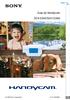 Clique Guia da Handycam DCR-SX40/SX41/SX60 2009 Sony Corporation 4-132-760-41(1) PT Utilizando o Guia da Handycam Você encontrará informações sobre como usar todos os recursos de sua câmera de vídeo neste
Clique Guia da Handycam DCR-SX40/SX41/SX60 2009 Sony Corporation 4-132-760-41(1) PT Utilizando o Guia da Handycam Você encontrará informações sobre como usar todos os recursos de sua câmera de vídeo neste
Como Iniciar. Nokia N76
 Como Iniciar Nokia N76 Nokia N76 Introdução Teclas e componentes (frente e parte interna) Neste manual denominado Nokia N76. 1 Tecla externa direita 2 Tecla central 3 Tecla externa esquerda 4 Câmera secundária
Como Iniciar Nokia N76 Nokia N76 Introdução Teclas e componentes (frente e parte interna) Neste manual denominado Nokia N76. 1 Tecla externa direita 2 Tecla central 3 Tecla externa esquerda 4 Câmera secundária
Obrigado por comprar este tablet. Por favor, leia e guarde todas as instruções de operação antes de utilizar o aparelho.
 Manual em Portugues Prefácio Obrigado por comprar este tablet. Por favor, leia e guarde todas as instruções de operação antes de utilizar o aparelho. I. Nota 1. Evite deixar cair o aparelho ou agitar com
Manual em Portugues Prefácio Obrigado por comprar este tablet. Por favor, leia e guarde todas as instruções de operação antes de utilizar o aparelho. I. Nota 1. Evite deixar cair o aparelho ou agitar com
Guia da Handycam HDR-SR10. Câmera de vídeo digital HD. Gravação/ Reprodução 26. Desfrutando da câmera de vídeo. Introdução 15.
 3-286-597-41(1) Câmera de vídeo digital HD Guia da Handycam Desfrutando da câmera de vídeo 9 Introdução 15 Gravação/ Reprodução 26 Editando 49 HDR-SR10 Utilizando mídia de gravação Personalizando a câmera
3-286-597-41(1) Câmera de vídeo digital HD Guia da Handycam Desfrutando da câmera de vídeo 9 Introdução 15 Gravação/ Reprodução 26 Editando 49 HDR-SR10 Utilizando mídia de gravação Personalizando a câmera
Câmera de vídeo digital HD
 4-271-154-31(1) Câmera de vídeo digital HD Manual de instruções Índice Como iniciar Gravação/Reprodução Operações avançadas Salvando filmes e fotos com um computador Salvando imagens com um aparelho externo
4-271-154-31(1) Câmera de vídeo digital HD Manual de instruções Índice Como iniciar Gravação/Reprodução Operações avançadas Salvando filmes e fotos com um computador Salvando imagens com um aparelho externo
PORTA RETRATO DIGITAL
 VC-61 PORTA RETRATO DIGITAL Leia atentamente as informações contidas neste manual antes de usar o aparelho. Índice Precauções Pág: 2 Conhecendo o aparelho Pág: 2 Instruções de uso Pág: 3 Modo Foto Pág:
VC-61 PORTA RETRATO DIGITAL Leia atentamente as informações contidas neste manual antes de usar o aparelho. Índice Precauções Pág: 2 Conhecendo o aparelho Pág: 2 Instruções de uso Pág: 3 Modo Foto Pág:
DCR-SX83. Gravando/Reproduzindo 17 4-186-239-01(1) Índice 7. Procedimentos iniciais 9. Fazendo um bom uso da sua câmera de vídeo
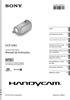 4-186-239-01(1) Índice 7 Procedimentos iniciais 9 Gravando/Reproduzindo 17 DCR-SX83 Fazendo um bom uso da sua câmera de vídeo 26 Câmera de Vídeo Digital Manual de Instruções Esta câmera é compatível apenas
4-186-239-01(1) Índice 7 Procedimentos iniciais 9 Gravando/Reproduzindo 17 DCR-SX83 Fazendo um bom uso da sua câmera de vídeo 26 Câmera de Vídeo Digital Manual de Instruções Esta câmera é compatível apenas
DCR-SR68/SX43/SX44/SX63
 4-186-242-01(1) Índice 9 Procedimentos iniciais 12 Gravando/Reproduzindo 21 DCR-SR68/SX43/SX44/SX63 Câmera de Vídeo Digital Guia da Handycam Fazendo um bom uso da sua câmera de vídeo Salvando imagens com
4-186-242-01(1) Índice 9 Procedimentos iniciais 12 Gravando/Reproduzindo 21 DCR-SR68/SX43/SX44/SX63 Câmera de Vídeo Digital Guia da Handycam Fazendo um bom uso da sua câmera de vídeo Salvando imagens com
Guia da Handycam DCR-SR45/SR46/SR65/SR85. Câmera de Vídeo Digital. Filmagem/reprodução 22. Desfrutando a. câmera de vídeo. Introdução.
 4-H01-660-01(1) Câmera de Vídeo Digital Desfrutando a câmera de vídeo Introdução 8 12 Guia da Handycam Filmagem/reprodução 22 Editando 37 DCR-SR45/SR46/SR65/SR85 Utilizando a mídia de gravação Personalizando
4-H01-660-01(1) Câmera de Vídeo Digital Desfrutando a câmera de vídeo Introdução 8 12 Guia da Handycam Filmagem/reprodução 22 Editando 37 DCR-SR45/SR46/SR65/SR85 Utilizando a mídia de gravação Personalizando
Caneta Espiã NOVY. Página1. 1 - Introdução:
 Página1 1 - Introdução: A NOVA CANETA ESPIÃ representa um novo conceito no universo da espionagem. Trazendo um novo design e uma nova tecnologia, a nova caneta oferece a você, um produto elegante, discreto
Página1 1 - Introdução: A NOVA CANETA ESPIÃ representa um novo conceito no universo da espionagem. Trazendo um novo design e uma nova tecnologia, a nova caneta oferece a você, um produto elegante, discreto
MANUAL DE INSTRUÇÕES
 MANUAL DE INSTRUÇÕES Obrigado por adquirir este produto. Por favor, leia essas instruções cuidadosamente para garantir melhores resultados do seu aparelho. SOBRE O PRODUTO A MINIMAXX é a menor câmera de
MANUAL DE INSTRUÇÕES Obrigado por adquirir este produto. Por favor, leia essas instruções cuidadosamente para garantir melhores resultados do seu aparelho. SOBRE O PRODUTO A MINIMAXX é a menor câmera de
JUMPER II MANUAL DO UTILIZADOR
 JUMPER II MANUAL DO UTILIZADOR 1 PRIMEIROS PASSOS Vista geral e peças funcionais 1. Comutador principal/botão disparador 2. LED de estado 3. Alta voz 4. Porta USB 5. Objetiva 6. Ranhura do cartão de memória
JUMPER II MANUAL DO UTILIZADOR 1 PRIMEIROS PASSOS Vista geral e peças funcionais 1. Comutador principal/botão disparador 2. LED de estado 3. Alta voz 4. Porta USB 5. Objetiva 6. Ranhura do cartão de memória
Windows. Atualizar o firmware para unidades de comunicações UT-1. Prepare-se
 Atualizar o firmware para unidades de comunicações UT- Windows Obrigado por ter escolhido um produto Nikon. Este guia descreve como atualizar o firmware para unidades de comunicações UT-. Se você não tiver
Atualizar o firmware para unidades de comunicações UT- Windows Obrigado por ter escolhido um produto Nikon. Este guia descreve como atualizar o firmware para unidades de comunicações UT-. Se você não tiver
MANUAL DE INSTRUÇÕES RELÓGIO ESPIÃO
 MANUAL DE INSTRUÇÕES RELÓGIO ESPIÃO Antes de manusear leia atentamente todas as instruções deste manual: Este aparelho é constituído de mecanismos internos muito sensíveis e delicados, sendo que os mesmos
MANUAL DE INSTRUÇÕES RELÓGIO ESPIÃO Antes de manusear leia atentamente todas as instruções deste manual: Este aparelho é constituído de mecanismos internos muito sensíveis e delicados, sendo que os mesmos
HDR-CX110E/CX115E/CX116E/ CX150E/CX155E/XR150E/XR155E. Gravar/Reproduzir 20 4-170-893-74(1) 2010 Sony Corporation. Índice 9.
 4-170-893-74(1) Índice 9 Preparativos 12 Gravar/Reproduzir 20 HDR-CX110E/CX115E/CX116E/ CX150E/CX155E/XR150E/XR155E Fazer uma boa utilização da câmara de vídeo Guardar imagens com um dispositivo externo
4-170-893-74(1) Índice 9 Preparativos 12 Gravar/Reproduzir 20 HDR-CX110E/CX115E/CX116E/ CX150E/CX155E/XR150E/XR155E Fazer uma boa utilização da câmara de vídeo Guardar imagens com um dispositivo externo
Diferentes modos para visualizar gravações no Software HMS Client
 Diferentes modos para visualizar gravações no Software HMS Client O Software HMS Client permite visualização de imagens de 3 maneiras diferentes: Imagens dos dispositivos (Mini Câmeras e NVRs) gravadas
Diferentes modos para visualizar gravações no Software HMS Client O Software HMS Client permite visualização de imagens de 3 maneiras diferentes: Imagens dos dispositivos (Mini Câmeras e NVRs) gravadas
MiniPENTV ISDB-T USB TV Dongle. Manual do Usuário
 MiniPENTV ISDB-T USB TV Dongle Manual do Usuário 1. Instalação 1. Conector USB: Insira o conector a uma porta USB livre do seu computador. 2. Conector da Antena: Conecte a Antena que acompanha o produto
MiniPENTV ISDB-T USB TV Dongle Manual do Usuário 1. Instalação 1. Conector USB: Insira o conector a uma porta USB livre do seu computador. 2. Conector da Antena: Conecte a Antena que acompanha o produto
FILMADORA SPORT MANUAL DO USUÁRIO. Todas as Imagens deste manual são meramente ilustrativas.
 FILMADORA SPORT MANUAL DO USUÁRIO Todas as Imagens deste manual são meramente ilustrativas. www.orangeexperience.com.br FILMADORA SPORT ÍNDICE Acessórios Encaixe dos Suportes Requisitos do Sistema O
FILMADORA SPORT MANUAL DO USUÁRIO Todas as Imagens deste manual são meramente ilustrativas. www.orangeexperience.com.br FILMADORA SPORT ÍNDICE Acessórios Encaixe dos Suportes Requisitos do Sistema O
Sumário. Este Guia Rápido do Usuário ajuda você a começar a usar o IRIScan TM Mouse 2.
 Este Guia Rápido do Usuário ajuda você a começar a usar o IRIScan TM Mouse 2. As descrições fornecidas nesta documentação são baseadas nos sistemas operacionais Windows 7 e Mac OS X Mountain Lion. Leia
Este Guia Rápido do Usuário ajuda você a começar a usar o IRIScan TM Mouse 2. As descrições fornecidas nesta documentação são baseadas nos sistemas operacionais Windows 7 e Mac OS X Mountain Lion. Leia
RM-LVR1. Comando remoto de visualização ao vivo
 Comando remoto de visualização ao vivo RM-LVR1 Este manual é um suplemento às instruções de operação desta unidade. Apresenta algumas funções adicionadas ou modificadas e descreve sua operação. Também
Comando remoto de visualização ao vivo RM-LVR1 Este manual é um suplemento às instruções de operação desta unidade. Apresenta algumas funções adicionadas ou modificadas e descreve sua operação. Também
2.Não use objetos de metal para tocar o aparelho, pode produzir um curto-circuito.
 Manual em Portugues Introdução Obrigado pela sua compra! Por favor, leia estas instruções antes de usar o tablet. Nós não nos fazemos responsáveis pelas conseqüências do uso indevido. Para melhorar o serviço
Manual em Portugues Introdução Obrigado pela sua compra! Por favor, leia estas instruções antes de usar o tablet. Nós não nos fazemos responsáveis pelas conseqüências do uso indevido. Para melhorar o serviço
Câmera térmica TKTI 21 e 31 SKF
 Câmera térmica TKTI 21 e 31 SKF Guia de iniciação rápida 1. Descrição da câmera Visor em cores de 3.5 Ranhura dos conectores Lentes infravermelhas da câmera Lentes da câmera digital LED de status Botões
Câmera térmica TKTI 21 e 31 SKF Guia de iniciação rápida 1. Descrição da câmera Visor em cores de 3.5 Ranhura dos conectores Lentes infravermelhas da câmera Lentes da câmera digital LED de status Botões
MANUAL DO USUÁRIO. para tv TV101
 MANUAL DO USUÁRIO adaptador android para tv TV101 Índice Exibição do Produto 03 Instruções para Uso 03 Menu Principal 04 Configurações de Wi-Fi 04 Navegando por Arquivo ou Pasta 05 Conexão USB 06 Instalando/
MANUAL DO USUÁRIO adaptador android para tv TV101 Índice Exibição do Produto 03 Instruções para Uso 03 Menu Principal 04 Configurações de Wi-Fi 04 Navegando por Arquivo ou Pasta 05 Conexão USB 06 Instalando/
Manual de instruções. Câmera de vídeo digital. Gravação/ reprodução 31. Desfrutando da câmera de vídeo. Introdução 18. Edição 46
 4-125-249-51(1) Desfrutando da câmera de vídeo 10 Câmera de vídeo digital Manual de instruções DCR-DVD650/DVD850 Introdução 18 Gravação/ reprodução 31 Edição 46 Utilização de mídia 65 Personalização da
4-125-249-51(1) Desfrutando da câmera de vídeo 10 Câmera de vídeo digital Manual de instruções DCR-DVD650/DVD850 Introdução 18 Gravação/ reprodução 31 Edição 46 Utilização de mídia 65 Personalização da
Capture Pro Software. Introdução. A-61640_pt-br
 Capture Pro Software Introdução A-61640_pt-br Introdução ao Kodak Capture Pro Software e Capture Pro Limited Edition Instalando o software: Kodak Capture Pro Software e Network Edition... 1 Instalando
Capture Pro Software Introdução A-61640_pt-br Introdução ao Kodak Capture Pro Software e Capture Pro Limited Edition Instalando o software: Kodak Capture Pro Software e Network Edition... 1 Instalando
GUIA PRÁTICO do dbadge2 Dosímetro Pessoal de Ruídos
 GUIA PRÁTICO do dbadge2 Dosímetro Pessoal de Ruídos O dbadge2 foi criado para tornar as medições pessoais de exposição a ruídos mais simples do que nunca, além de contar com até três dosímetros simultâneos
GUIA PRÁTICO do dbadge2 Dosímetro Pessoal de Ruídos O dbadge2 foi criado para tornar as medições pessoais de exposição a ruídos mais simples do que nunca, além de contar com até três dosímetros simultâneos
Câmera Sport HD. Manual do Usuário
 Câmera Sport HD Manual do Usuário Você acaba de adquirir um produto Leadership, testado e aprovado por diversos consumidores em todo Brasil. Neste manual estão contidas todas as informações necessárias
Câmera Sport HD Manual do Usuário Você acaba de adquirir um produto Leadership, testado e aprovado por diversos consumidores em todo Brasil. Neste manual estão contidas todas as informações necessárias
Gravador TASER CAM Guia de Início Rápido
 Gravador TASER CAM Guia de Início Rápido Parabéns por comprara seu Gravador TASER CAM. Leia esta seção para começar a usá-lo rapidamente. O gravador TASER CAM é uma opção para uso com qualquer dispositivo
Gravador TASER CAM Guia de Início Rápido Parabéns por comprara seu Gravador TASER CAM. Leia esta seção para começar a usá-lo rapidamente. O gravador TASER CAM é uma opção para uso com qualquer dispositivo
filmadora sport FS201
 MANUAL DO USUÁRIO filmadora sport FS201 Acessórios Encaixe dos Suportes Aviso Requisitos do Sistema Aparência e Botões Iniciando o Uso Uso do cartão de memória Ligando e Desligando Conversão entre modos
MANUAL DO USUÁRIO filmadora sport FS201 Acessórios Encaixe dos Suportes Aviso Requisitos do Sistema Aparência e Botões Iniciando o Uso Uso do cartão de memória Ligando e Desligando Conversão entre modos
INTRODUÇÃO AO WINDOWS
 INTRODUÇÃO AO WINDOWS Paulo José De Fazzio Júnior 1 Noções de Windows INICIANDO O WINDOWS...3 ÍCONES...4 BARRA DE TAREFAS...5 BOTÃO...5 ÁREA DE NOTIFICAÇÃO...5 BOTÃO INICIAR...6 INICIANDO PROGRAMAS...7
INTRODUÇÃO AO WINDOWS Paulo José De Fazzio Júnior 1 Noções de Windows INICIANDO O WINDOWS...3 ÍCONES...4 BARRA DE TAREFAS...5 BOTÃO...5 ÁREA DE NOTIFICAÇÃO...5 BOTÃO INICIAR...6 INICIANDO PROGRAMAS...7
Sumário. Este Guia Rápido do Usuário ajuda você a começar a usar o IRIScan TM Mouse Executive 2.
 Este Guia Rápido do Usuário ajuda você a começar a usar o IRIScan TM Mouse Executive 2. As descrições fornecidas nesta documentação são baseadas nos sistemas operacionais Windows 7 e Mac OS X Mountain
Este Guia Rápido do Usuário ajuda você a começar a usar o IRIScan TM Mouse Executive 2. As descrições fornecidas nesta documentação são baseadas nos sistemas operacionais Windows 7 e Mac OS X Mountain
GUIA DO USUÁRIO. Monitor de Monóxido de Carbono de Mesa. Modelo CO50
 GUIA DO USUÁRIO Monitor de Monóxido de Carbono de Mesa Modelo CO50 Introdução Obrigado por escolher o Extech Instruments Modelo CO50, Esse medidor mede o monóxido de carbono (CO), temperatura do ar e umidade.
GUIA DO USUÁRIO Monitor de Monóxido de Carbono de Mesa Modelo CO50 Introdução Obrigado por escolher o Extech Instruments Modelo CO50, Esse medidor mede o monóxido de carbono (CO), temperatura do ar e umidade.
Este Guia Rápido do Usuário ajuda você a começar a usar o scanner IRIScan Book 3.
 Este Guia Rápido do Usuário ajuda você a começar a usar o scanner IRIScan Book 3. Este scanner é fornecido com os aplicativos Readiris Pro 12 e IRIScan Direct (somente Windows). Os Guias Rápidos do Usuário
Este Guia Rápido do Usuário ajuda você a começar a usar o scanner IRIScan Book 3. Este scanner é fornecido com os aplicativos Readiris Pro 12 e IRIScan Direct (somente Windows). Os Guias Rápidos do Usuário
Conhecendo seu telefone
 Conhecendo seu telefone Fone de ouvido Tecla de navegação S Lentes da câmera Tecla virtual esquerda Teclas de volume Tecla Enviar N Tecla virtual direita Tecla Menu M Tecla Finalizar O Porta da bateria
Conhecendo seu telefone Fone de ouvido Tecla de navegação S Lentes da câmera Tecla virtual esquerda Teclas de volume Tecla Enviar N Tecla virtual direita Tecla Menu M Tecla Finalizar O Porta da bateria
AO VISUALIZAR A AJUDA, PRESSIONE OS BOTÕES DO APARELHO OU DO CONTROLE REMOTO PARA VER A DESCRIÇÃO DE SUAS FUNÇÕES.
 CONTEÚDO BUSCA page 2 NÚMERO DE SÉRIE page 13 MENU 1 page 4 CONTEÚDO DO USB page 14 MENU 2 page 6 PROGRAMAÇÃO page 15 CONFIG page 8 CANÇÕES FAVORITAS page 16 FILME page 9 GRAVADAS page 17 MÚSICA page 11
CONTEÚDO BUSCA page 2 NÚMERO DE SÉRIE page 13 MENU 1 page 4 CONTEÚDO DO USB page 14 MENU 2 page 6 PROGRAMAÇÃO page 15 CONFIG page 8 CANÇÕES FAVORITAS page 16 FILME page 9 GRAVADAS page 17 MÚSICA page 11
Câmera de vídeo digital HD
 Câmera de vídeo digital HD Manual de instruções Índice Procedimentos iniciais Gravação/Reprodução Operações avançadas Edição Salvar filmes e fotos com um computador Salvar imagens com um aparelho externo
Câmera de vídeo digital HD Manual de instruções Índice Procedimentos iniciais Gravação/Reprodução Operações avançadas Edição Salvar filmes e fotos com um computador Salvar imagens com um aparelho externo
Fluxo de trabalho do Capture Pro Software: Indexação de código de barras e separação de documentos
 Este procedimento corresponde ao fluxo de trabalho de Indexação de código de barras e de separação de documentos no programa de treinamento do Capture Pro Software. As etapas do procedimento encontram-se
Este procedimento corresponde ao fluxo de trabalho de Indexação de código de barras e de separação de documentos no programa de treinamento do Capture Pro Software. As etapas do procedimento encontram-se
DRIVER DA TELA SENSÍVEL AO TOQUE MANUAL DE OPERAÇÃO
 MONITOR LCD DRIVER DA TELA SENSÍVEL AO TOQUE MANUAL DE OPERAÇÃO para Mac Versão 1.0 Modelos aplicáveis PN-L802B/PN-L702B/PN-L602B Conteúdo Introdução...3 Requisitos do sistema...3 Configuração do computador...4
MONITOR LCD DRIVER DA TELA SENSÍVEL AO TOQUE MANUAL DE OPERAÇÃO para Mac Versão 1.0 Modelos aplicáveis PN-L802B/PN-L702B/PN-L602B Conteúdo Introdução...3 Requisitos do sistema...3 Configuração do computador...4
NÚCLEO DE TECNOLOGIA E EDUCAÇÃO CURSO: WINDOWS MOVIE MAKER TUTORIAL
 NÚCLEO DE TECNOLOGIA E EDUCAÇÃO CURSO: WINDOWS MOVIE MAKER TUTORIAL O que é o Windows Movie Maker? É um programa que permite criar nossos próprios filmes com som, músicas, transição e efeito de vídeo.
NÚCLEO DE TECNOLOGIA E EDUCAÇÃO CURSO: WINDOWS MOVIE MAKER TUTORIAL O que é o Windows Movie Maker? É um programa que permite criar nossos próprios filmes com som, músicas, transição e efeito de vídeo.
Passo 3: Posicionando a Câmera na Prova Didática Teórica ou na Prova de Defesa da Produção Intelectual
 Este manual descreve um procedimento para o registro de Concursos Públicos por meio de áudio e vídeo utilizando-se recursos tecnológicos básicos i. A gravação segue o disposto na Resolução 020/09 da UFSM
Este manual descreve um procedimento para o registro de Concursos Públicos por meio de áudio e vídeo utilizando-se recursos tecnológicos básicos i. A gravação segue o disposto na Resolução 020/09 da UFSM
Manual do Memo de voz
 Manual do Memo de voz Copyright 2002 Palm, Inc. Todos os direitos reservados. HotSync, o logotipo da Palm e Palm OS são marcas registradas da Palm, Inc. O logotipo do HotSync e da Palm são marcas comerciais
Manual do Memo de voz Copyright 2002 Palm, Inc. Todos os direitos reservados. HotSync, o logotipo da Palm e Palm OS são marcas registradas da Palm, Inc. O logotipo do HotSync e da Palm são marcas comerciais
ArcSoft Total Media. HDCam 2.0
 ArcSoft Total Media HDCam 2.0 1 Introdução Guia de Início Rápido O ArcSoft Total Media HDCam é um software de área de trabalho que combina gerenciamento de mídia e capacidades de reprodução. Gerenciamento
ArcSoft Total Media HDCam 2.0 1 Introdução Guia de Início Rápido O ArcSoft Total Media HDCam é um software de área de trabalho que combina gerenciamento de mídia e capacidades de reprodução. Gerenciamento
Manual de Instruções. Touchlight Smart
 Manual de Instruções Touchlight Smart Touchlight Smart é uma central de automação sem fio para controlar a casa pelo celular. Compatível com uma grande variedade de equipamentos, você pode controlar áudio,
Manual de Instruções Touchlight Smart Touchlight Smart é uma central de automação sem fio para controlar a casa pelo celular. Compatível com uma grande variedade de equipamentos, você pode controlar áudio,
IRISPen Air 7. Guia Rápido. (Android)
 IRISPen Air 7 Guia Rápido (Android) Este Guia Rápido do Usuário ajuda você a começar a usar o IRISPen Air TM 7. Leia este guia antes de utilizar o scanner e o respectivo software. Todas as informações
IRISPen Air 7 Guia Rápido (Android) Este Guia Rápido do Usuário ajuda você a começar a usar o IRISPen Air TM 7. Leia este guia antes de utilizar o scanner e o respectivo software. Todas as informações
Controle remoto HP Media (somente em determinados modelos) Guia do Usuário
 Controle remoto HP Media (somente em determinados modelos) Guia do Usuário Copyright 2008 Hewlett-Packard Development Company, L.P. Windows e Windows Vista são marcas comerciais ou registradas da Microsoft
Controle remoto HP Media (somente em determinados modelos) Guia do Usuário Copyright 2008 Hewlett-Packard Development Company, L.P. Windows e Windows Vista são marcas comerciais ou registradas da Microsoft
Capture Pro Software. Guia de referência. A-61640_pt-br
 Capture Pro Software Guia de referência A-61640_pt-br Iniciando o Kodak Capture Pro Software Este guia foi projetado para fornecer instruções simples para início rápido, incluindo a instalação e a inicialização
Capture Pro Software Guia de referência A-61640_pt-br Iniciando o Kodak Capture Pro Software Este guia foi projetado para fornecer instruções simples para início rápido, incluindo a instalação e a inicialização
GUIA DE CONFIGURAÇÃO RÁPIDA
 GUIA DE CONFIGURAÇÃO RÁPIDA PJ-6/PJ-63/ PJ-66/PJ-663 Impressora portátil Para obter mais informações sobre como usar esta impressora, certifique-se de ler o Manual do Usuário da Pocket Jet, fornecido no
GUIA DE CONFIGURAÇÃO RÁPIDA PJ-6/PJ-63/ PJ-66/PJ-663 Impressora portátil Para obter mais informações sobre como usar esta impressora, certifique-se de ler o Manual do Usuário da Pocket Jet, fornecido no
Atualização de computadores CCE para Windows 8.1 ATUALIZAÇÃO LIMPA
 Atualização de computadores CCE para Windows 8.1 ATUALIZAÇÃO LIMPA INSTALAÇÃO LIMPA O processo de Instalação Limpa irá remover todos os programas e arquivos de dados do seu computador, substituindo-os
Atualização de computadores CCE para Windows 8.1 ATUALIZAÇÃO LIMPA INSTALAÇÃO LIMPA O processo de Instalação Limpa irá remover todos os programas e arquivos de dados do seu computador, substituindo-os
SIMULADO Windows 7 Parte V
 SIMULADO Windows 7 Parte V 1. O espaço reservado para a Lixeira do Windows pode ser aumentado ou diminuído clicando: a) Duplamente no ícone lixeira e selecionando Editar propriedades b) Duplamente no ícone
SIMULADO Windows 7 Parte V 1. O espaço reservado para a Lixeira do Windows pode ser aumentado ou diminuído clicando: a) Duplamente no ícone lixeira e selecionando Editar propriedades b) Duplamente no ícone
Como instalar uma impressora?
 Como instalar uma impressora? Antes de utilizar uma impressora para imprimir seus documentos, arquivos, fotos, etc. é necessário instalá-la e configurá-la no computador. Na instalação o computador se prepara
Como instalar uma impressora? Antes de utilizar uma impressora para imprimir seus documentos, arquivos, fotos, etc. é necessário instalá-la e configurá-la no computador. Na instalação o computador se prepara
Procedimento para reinstalação dos aplicativos da mesa multi-toque através da imagem do sistema.
 Procedimento para reinstalação dos aplicativos da mesa multi-toque através da imagem do sistema. 1) Materiais a serem utilizados - Para realizar este procedimento deve-se estar de posse dos seguintes itens:
Procedimento para reinstalação dos aplicativos da mesa multi-toque através da imagem do sistema. 1) Materiais a serem utilizados - Para realizar este procedimento deve-se estar de posse dos seguintes itens:
Manual de Instalação... 2 RECURSOS DESTE RELÓGIO... 3 1 - REGISTRANDO O ACESSO... 4 1.1 Acesso através de cartão de código de barras:...
 0 Conteúdo Manual de Instalação... 2 RECURSOS DESTE RELÓGIO... 3 1 - REGISTRANDO O ACESSO... 4 1.1 Acesso através de cartão de código de barras:... 4 1.2 Acesso através do teclado (digitando a matrícula):...
0 Conteúdo Manual de Instalação... 2 RECURSOS DESTE RELÓGIO... 3 1 - REGISTRANDO O ACESSO... 4 1.1 Acesso através de cartão de código de barras:... 4 1.2 Acesso através do teclado (digitando a matrícula):...
Leitor MaxProx-Lista-PC
 Leitor MaxProx-Lista-PC O leitor de cartões de proximidade MaxProx-Lista-PC é destinado aos Integradores de Controle de Acesso. Ele foi especialmente projetado para controle de acesso, para ser usado Stand
Leitor MaxProx-Lista-PC O leitor de cartões de proximidade MaxProx-Lista-PC é destinado aos Integradores de Controle de Acesso. Ele foi especialmente projetado para controle de acesso, para ser usado Stand
IRISPen Air 7. Guia Rápido. (ios)
 IRISPen Air 7 Guia Rápido (ios) Este Guia Rápido do Usuário ajuda você a começar a usar o IRISPen TM Air 7. Leia este guia antes de utilizar o scanner e o respectivo software. Todas as informações estão
IRISPen Air 7 Guia Rápido (ios) Este Guia Rápido do Usuário ajuda você a começar a usar o IRISPen TM Air 7. Leia este guia antes de utilizar o scanner e o respectivo software. Todas as informações estão
LASERTECK SOFTECK FC MANUAL DO USUÁRIO
 LASERTECK SOFTECK FC MANUAL DO USUÁRIO 2015 SUMÁRIO 1 INTRODUÇÃO... 3 2 REQUISITOS DO SISTEMA... 3 3 INSTALAÇÃO... 3 4 O QUE MUDOU... 3 5 COMO COMEÇAR... 4 6 FORMULÁRIOS DE CADASTRO... 5 7 CADASTRO DE
LASERTECK SOFTECK FC MANUAL DO USUÁRIO 2015 SUMÁRIO 1 INTRODUÇÃO... 3 2 REQUISITOS DO SISTEMA... 3 3 INSTALAÇÃO... 3 4 O QUE MUDOU... 3 5 COMO COMEÇAR... 4 6 FORMULÁRIOS DE CADASTRO... 5 7 CADASTRO DE
Processo de Instalação Limpa do Windows 8.1 em Computadores Philco
 Processo de Instalação Limpa do Windows 8.1 em Computadores Philco O processo de Instalação Limpa irá remover todos os programas e arquivos de dados do seu computador, substituindo eles com uma instalação
Processo de Instalação Limpa do Windows 8.1 em Computadores Philco O processo de Instalação Limpa irá remover todos os programas e arquivos de dados do seu computador, substituindo eles com uma instalação
Guia da Handycam DCR-SR42/SR62/SR82/ SR200/SR300. Câmera de vídeo digital. Desfrutando da câmera de vídeo 8. Gravação/ reprodução 20.
 3-093-315-41(1) Câmera de vídeo digital Guia da Handycam DCR-SR42/SR62/SR82/ SR200/SR300 Desfrutando da câmera de vídeo 8 Introdução 12 Gravação/ reprodução 20 Editando 38 Utilizando mídia de gravação
3-093-315-41(1) Câmera de vídeo digital Guia da Handycam DCR-SR42/SR62/SR82/ SR200/SR300 Desfrutando da câmera de vídeo 8 Introdução 12 Gravação/ reprodução 20 Editando 38 Utilizando mídia de gravação
Manual do usuário. Intelbras isic5 Tablet - ipad
 Manual do usuário Intelbras isic5 Tablet - ipad Intelbras isic5 Tablet - ipad Parabéns, você acaba de adquirir um produto com a qualidade e segurança Intelbras. Este manual irá auxiliá-lo na instalação
Manual do usuário Intelbras isic5 Tablet - ipad Intelbras isic5 Tablet - ipad Parabéns, você acaba de adquirir um produto com a qualidade e segurança Intelbras. Este manual irá auxiliá-lo na instalação
O produto. Principais Recursos
 O produto A câmera digital Minimaxx Extreme é leve, compacta e cabe na palma da sua mão. Foi especialmente desenvolvida para registrar suas experiências radicais e suas atividades de lazer. Possui diferentes
O produto A câmera digital Minimaxx Extreme é leve, compacta e cabe na palma da sua mão. Foi especialmente desenvolvida para registrar suas experiências radicais e suas atividades de lazer. Possui diferentes
IRISPen Air 7. Guia Rápido. (Windows & Mac OS X)
 IRISPen Air 7 Guia Rápido (Windows & Mac OS X) Este Guia Rápido do Usuário ajuda você a começar a usar o IRISPen Air TM 7. Leia este guia antes de utilizar o scanner e o respectivo software.todas as informações
IRISPen Air 7 Guia Rápido (Windows & Mac OS X) Este Guia Rápido do Usuário ajuda você a começar a usar o IRISPen Air TM 7. Leia este guia antes de utilizar o scanner e o respectivo software.todas as informações
RESTAURAÇÃO NO WINDOWS 8
 RESTAURAÇÃO NO WINDOWS 8 Este documento se aplica aos computadores HP e Compaq com Windows 8, mas a lógica de funcionamento é a mesma para os demais computadores. Este documento explica como usar e solucionar
RESTAURAÇÃO NO WINDOWS 8 Este documento se aplica aos computadores HP e Compaq com Windows 8, mas a lógica de funcionamento é a mesma para os demais computadores. Este documento explica como usar e solucionar
Dicas Satux. Adicionando uma Impressora. Configurando o Primeiro acesso. Adicionar/Remover Programas. Como fazer gravações de CD/DVD
 Dicas Satux Configurando o Primeiro acesso Adicionando uma Impressora Adicionar/Remover Programas Criando atalhos na área de trabalho Como fazer gravações de CD/DVD Como configurar minha Rede Local Como
Dicas Satux Configurando o Primeiro acesso Adicionando uma Impressora Adicionar/Remover Programas Criando atalhos na área de trabalho Como fazer gravações de CD/DVD Como configurar minha Rede Local Como
Câmera de vídeo digital HD 3D
 4-419-001-31(1) Câmera de vídeo digital HD 3D Manual de instruções Consulte também: http://www.sony.net/sonyinfo/support/ Índice Como iniciar Gravação/Reprodução Operações avançadas Edição Salvando filmes
4-419-001-31(1) Câmera de vídeo digital HD 3D Manual de instruções Consulte também: http://www.sony.net/sonyinfo/support/ Índice Como iniciar Gravação/Reprodução Operações avançadas Edição Salvando filmes
MANUAL DE INSTALAÇÃO DVR-USB ST-104
 MANUAL DE INSTALAÇÃO DVR-USB ST-104 Obrigado por escolher o DVR USB ST-104 DIMY S. Por favor, certifique-se que a operação do produto esta de acordo com este manual para garantir a estabilidade do sistema
MANUAL DE INSTALAÇÃO DVR-USB ST-104 Obrigado por escolher o DVR USB ST-104 DIMY S. Por favor, certifique-se que a operação do produto esta de acordo com este manual para garantir a estabilidade do sistema
Digitalização. Copiadora e Impressora WorkCentre C2424
 Digitalização Este capítulo inclui: Digitalização básica na página 4-2 Instalando o driver de digitalização na página 4-4 Ajustando as opções de digitalização na página 4-5 Recuperando imagens na página
Digitalização Este capítulo inclui: Digitalização básica na página 4-2 Instalando o driver de digitalização na página 4-4 Ajustando as opções de digitalização na página 4-5 Recuperando imagens na página
FILMADORA DIGITAL FULL HD
 vicini VC-1001 FILMADORA DIGITAL FULL HD Leia atentamente as informações contidas neste manual antes de usar o aparelho. ÍNDICE Precauções 2 O Aparelho 3 Compartimento da bateria 3 Recarregando a bateria
vicini VC-1001 FILMADORA DIGITAL FULL HD Leia atentamente as informações contidas neste manual antes de usar o aparelho. ÍNDICE Precauções 2 O Aparelho 3 Compartimento da bateria 3 Recarregando a bateria
MANUAL PARA ALTO-FALANTE PORTÁTIL MO-MS07
 Manual do Usuário MANUAL PARA ALTO-FALANTE PORTÁTIL MO-MS07 www.moxelectronics.com.br 1 2 LED display MP3 Relógio Obrigado por adquirir nosso produto. Para utilizar o player facilmente e corretamente,
Manual do Usuário MANUAL PARA ALTO-FALANTE PORTÁTIL MO-MS07 www.moxelectronics.com.br 1 2 LED display MP3 Relógio Obrigado por adquirir nosso produto. Para utilizar o player facilmente e corretamente,
Fluxo de trabalho do Capture Pro Software: Indexação de OCR e separação de documentos de código de correção
 Este procedimento corresponde ao fluxo de trabalho de Indexação de OCR com separação de código de correção no programa de treinamento do Capture Pro Software. As etapas do procedimento encontram-se na
Este procedimento corresponde ao fluxo de trabalho de Indexação de OCR com separação de código de correção no programa de treinamento do Capture Pro Software. As etapas do procedimento encontram-se na
Backup e recuperação. Guia do Usuário
 Backup e recuperação Guia do Usuário Copyright 2007 Hewlett-Packard Development Company, L.P. Windows é uma marca registrada nos Estados Unidos da Microsoft Corporation. As informações contidas neste documento
Backup e recuperação Guia do Usuário Copyright 2007 Hewlett-Packard Development Company, L.P. Windows é uma marca registrada nos Estados Unidos da Microsoft Corporation. As informações contidas neste documento
Perguntas frequentes do Samsung Drive Manager
 Perguntas frequentes do Samsung Drive Manager Instalação P: Meu Disco Rígido Externo Samsung está conectado, mas nada está acontecendo. R: Verifique a conexão a cabo USB. Se seu Disco Rígido Externo Samsung
Perguntas frequentes do Samsung Drive Manager Instalação P: Meu Disco Rígido Externo Samsung está conectado, mas nada está acontecendo. R: Verifique a conexão a cabo USB. Se seu Disco Rígido Externo Samsung
Conhecendo o Decoder
 Conhecendo o Decoder O Decoder da sua ion TV, ou receptor, também é chamado de STB, sigla em inglês para Set Top Box, que é o aparelho responsável por receber o sinal de TV, decodificá-lo e enviá-lo para
Conhecendo o Decoder O Decoder da sua ion TV, ou receptor, também é chamado de STB, sigla em inglês para Set Top Box, que é o aparelho responsável por receber o sinal de TV, decodificá-lo e enviá-lo para
HDR-CX300E/CX305E/CX350E/ CX350VE/CX370E/XR350E/XR350VE
 4-171-501-73(1) Índice 9 Preparativos 12 Gravar/Reproduzir 20 HDR-CX300E/CX305E/CX350E/ CX350VE/CX370E/XR350E/XR350VE Fazer uma boa utilização da câmara de vídeo Guardar imagens com um dispositivo externo
4-171-501-73(1) Índice 9 Preparativos 12 Gravar/Reproduzir 20 HDR-CX300E/CX305E/CX350E/ CX350VE/CX370E/XR350E/XR350VE Fazer uma boa utilização da câmara de vídeo Guardar imagens com um dispositivo externo
Manual da Cyber-shot DSC-S1900/S2000/S2100. Índice. Pesquisa de Operação. Pesquisa MENU/ Definições. remissivo Índice
 Manual da Cyber-shot DSC-S1900/S2000/S2100 2010 Sony Corporation 4-188-081-51(1) PT Como utilizar este manual Clique num botão na parte superior direita para saltar para a página correspondente. Isto é
Manual da Cyber-shot DSC-S1900/S2000/S2100 2010 Sony Corporation 4-188-081-51(1) PT Como utilizar este manual Clique num botão na parte superior direita para saltar para a página correspondente. Isto é
Atenção! Não está autorizada a reprodução deste material. Direitos reservados a Multilaser.
 1 INTRODUÇÃO O Multisync é um programa de recuperação de sistema e atualização de dispositivos, utilizado quando aparelho apresenta lentidão, não liga, travado na inicialização, atualização de mapas, entro
1 INTRODUÇÃO O Multisync é um programa de recuperação de sistema e atualização de dispositivos, utilizado quando aparelho apresenta lentidão, não liga, travado na inicialização, atualização de mapas, entro
Guia de Início Rápido
 Guia de Início Rápido O Microsoft PowerPoint 2013 parece diferente das versões anteriores, por isso criamos este guia para ajudar você a minimizar a curva de aprendizado. Encontre o que você precisa Clique
Guia de Início Rápido O Microsoft PowerPoint 2013 parece diferente das versões anteriores, por isso criamos este guia para ajudar você a minimizar a curva de aprendizado. Encontre o que você precisa Clique
Relógio Espião de Pulso - Clássico
 Relógio Espião Relógio Espião de Pulso - Clássico Página1 1 - Introdução: Obrigado por adquirir este produto. Por favor, leia atentamente este manual. Ele contém informações importantes sobre o uso e a
Relógio Espião Relógio Espião de Pulso - Clássico Página1 1 - Introdução: Obrigado por adquirir este produto. Por favor, leia atentamente este manual. Ele contém informações importantes sobre o uso e a
MANUAL DO USUÁRIO Câmera Filmadora Veicular (DVR)
 MANUAL DO USUÁRIO Câmera Filmadora Veicular (DVR) Você acaba de adquirir um produto Leadership, testado e aprovado por diversos consumidores em todo Brasil. Além da tecnologia de qualidade, optando pela
MANUAL DO USUÁRIO Câmera Filmadora Veicular (DVR) Você acaba de adquirir um produto Leadership, testado e aprovado por diversos consumidores em todo Brasil. Além da tecnologia de qualidade, optando pela
2400 Series Primeiros passos
 Conteúdo 2400 Series Primeiros passos Consute o Guia do usuário completo no CD para obter informações mais detalhadas sobre as seguintes tarefas: Configurando a impressora Conhecendo a impressora Colocando
Conteúdo 2400 Series Primeiros passos Consute o Guia do usuário completo no CD para obter informações mais detalhadas sobre as seguintes tarefas: Configurando a impressora Conhecendo a impressora Colocando
MODEM USB 3G+ WM31. Manual do Usuário
 MODEM USB 3G+ WM31 Manual do Usuário 2 Conteúdo 1 Introdução... 3 2 Descrição da Interface do Cliente... 5 3 Conexão... 7 4 SMS... 10 5 Contatos... 14 6 Estatística... 18 7 Configurações... 19 8 SIM Tool
MODEM USB 3G+ WM31 Manual do Usuário 2 Conteúdo 1 Introdução... 3 2 Descrição da Interface do Cliente... 5 3 Conexão... 7 4 SMS... 10 5 Contatos... 14 6 Estatística... 18 7 Configurações... 19 8 SIM Tool
Motorola Phone Tools. Início Rápido
 Motorola Phone Tools Início Rápido Conteúdo Requisitos mínimos... 2 Antes da instalação Motorola Phone Tools... 3 Instalar Motorola Phone Tools... 4 Instalação e configuração do dispositivo móvel... 5
Motorola Phone Tools Início Rápido Conteúdo Requisitos mínimos... 2 Antes da instalação Motorola Phone Tools... 3 Instalar Motorola Phone Tools... 4 Instalação e configuração do dispositivo móvel... 5
Comece aqui. Este manual vai ajudá-lo a: Atualizadores
 Leia isto primeiro Comece aqui Este manual vai ajudá-lo a: Carregar e configurar o computador de mão. Instalar o software Palm Desktop e outros softwares importantes. Sincronizar o computador de mão com
Leia isto primeiro Comece aqui Este manual vai ajudá-lo a: Carregar e configurar o computador de mão. Instalar o software Palm Desktop e outros softwares importantes. Sincronizar o computador de mão com
DCR-DVD408/DVD508/ DVD808/DVD908
 2-319-640-41(1) Câmera de Vídeo Digital Divertindo-se com sua câmera de vídeo 8 Introdução 17 Manual de Instruções DCR-DVD408/DVD508/ DVD808/DVD908 Filmagem/Reprodução 27 Editando 46 Utilizando mídia de
2-319-640-41(1) Câmera de Vídeo Digital Divertindo-se com sua câmera de vídeo 8 Introdução 17 Manual de Instruções DCR-DVD408/DVD508/ DVD808/DVD908 Filmagem/Reprodução 27 Editando 46 Utilizando mídia de
USANDO PROJEÇÃO POTENTE
 A P Ê N D I C E V I N T E C USANDO PROJEÇÃO POTENTE C-1 AVISO Leia a seguinte informação de antemão cuidadosamente, antes de iniciar a instalação do Software Power Cinema. 1. Para instalar o Software Power
A P Ê N D I C E V I N T E C USANDO PROJEÇÃO POTENTE C-1 AVISO Leia a seguinte informação de antemão cuidadosamente, antes de iniciar a instalação do Software Power Cinema. 1. Para instalar o Software Power
Sumário Etapa 1: Verificar os acessórios
 Este Guia Rápido do Usuário ajuda você a começar a usar o scanner IRIScan Pro 3 Cloud. Esse scanner é fornecido com os aplicativos de software Readiris Corporate 14 (PC e Mac), Cardiris Corporate 5 for
Este Guia Rápido do Usuário ajuda você a começar a usar o scanner IRIScan Pro 3 Cloud. Esse scanner é fornecido com os aplicativos de software Readiris Corporate 14 (PC e Mac), Cardiris Corporate 5 for
MANUAL DO USUÁRIO Câmera Sport FULLHD Mobile
 MANUAL DO USUÁRIO Câmera Sport FULLHD Mobile Você acaba de adquirir um produto Leadership, testado e aprovado por diversos consumidores em todo Brasil. Além da tecnologia de qualidade, optando pela marca
MANUAL DO USUÁRIO Câmera Sport FULLHD Mobile Você acaba de adquirir um produto Leadership, testado e aprovado por diversos consumidores em todo Brasil. Além da tecnologia de qualidade, optando pela marca
MODEM USB LTE. Manual do Usuário
 MODEM USB LTE Manual do Usuário 2 Conteúdo Manual do Usuário... 1 1 Introdução... 3 2 Descrição da Interface do Cliente... 4 3 Conexão... 7 4 SMS... 10 5 Contatos... 14 6 Estatística... 18 7 Configurações...
MODEM USB LTE Manual do Usuário 2 Conteúdo Manual do Usuário... 1 1 Introdução... 3 2 Descrição da Interface do Cliente... 4 3 Conexão... 7 4 SMS... 10 5 Contatos... 14 6 Estatística... 18 7 Configurações...
ArcSoft MediaConverter
 ArcSoft MediaConverter User Manual Português 1 201004 Índice Índice... 2 1. Índice... 3 1.1 Requisitos do sistema... 4 1.2 Extras... 4 2. Convertendo arquivos... 7 2.1 Passo1: Selecionar mídia... 7 2.1.1
ArcSoft MediaConverter User Manual Português 1 201004 Índice Índice... 2 1. Índice... 3 1.1 Requisitos do sistema... 4 1.2 Extras... 4 2. Convertendo arquivos... 7 2.1 Passo1: Selecionar mídia... 7 2.1.1
TTS estão orgulhosos de fazer parte de
 Garantia & Support Este produto é fornecido com uma garantia de um ano por problemas encontrados durante o uso normal. O mau uso da Digital Camera ou a abertura da unidade invalidará esta garantia. Todos
Garantia & Support Este produto é fornecido com uma garantia de um ano por problemas encontrados durante o uso normal. O mau uso da Digital Camera ou a abertura da unidade invalidará esta garantia. Todos
Manual do Usuário Nextel Cloud. Manual do Usuário. Versão 1.0.1. Copyright Nextel 2014. http://nextelcloud.nextel.com.br
 Manual do Usuário Nextel Cloud Manual do Usuário Versão 1.0.1 Copyright Nextel 2014 http://nextelcloud.nextel.com.br 1 Manual do Usuário Nextel Cloud 1 Índice 1 Índice... 2 2 Nextel Cloud... 3 3 Instalação
Manual do Usuário Nextel Cloud Manual do Usuário Versão 1.0.1 Copyright Nextel 2014 http://nextelcloud.nextel.com.br 1 Manual do Usuário Nextel Cloud 1 Índice 1 Índice... 2 2 Nextel Cloud... 3 3 Instalação
Smartphone 5 IPS Quad Core
 Smartphone 5 IPS Quad Core GUIA RÁPIDO DE UTILIZAÇÃO PRIMEIROS PASSOS Instalando o cartão SIM e a bateria Desligue o telemóvel completamente. Retire a tampa traseira. Insira o cartão SIM no slot do cartão
Smartphone 5 IPS Quad Core GUIA RÁPIDO DE UTILIZAÇÃO PRIMEIROS PASSOS Instalando o cartão SIM e a bateria Desligue o telemóvel completamente. Retire a tampa traseira. Insira o cartão SIM no slot do cartão
Manual do usuário. Intelbras isic5 Tablet - Android
 Manual do usuário Intelbras isic5 Tablet - Android Intelbras isic5 Tablet - Android Parabéns, você acaba de adquirir um produto com a qualidade e segurança Intelbras. Este manual irá auxiliá-lo na instalação
Manual do usuário Intelbras isic5 Tablet - Android Intelbras isic5 Tablet - Android Parabéns, você acaba de adquirir um produto com a qualidade e segurança Intelbras. Este manual irá auxiliá-lo na instalação
Guia de Início Rápido
 Guia de Início Rápido Microsoft PowerPoint 2013 apresenta uma aparência diferente das versões anteriores; desse modo, criamos este guia para ajudá-lo a minimizar a curva de aprendizado. Encontre o que
Guia de Início Rápido Microsoft PowerPoint 2013 apresenta uma aparência diferente das versões anteriores; desse modo, criamos este guia para ajudá-lo a minimizar a curva de aprendizado. Encontre o que
Introdução. Especificações
 Introdução O modem USB ZTE MF645 é um modem USB 3G que suporta múltiplos modos de operação e é compatível com redes GSM/ GPRS/ UMTS/ EDGE/ HSDPA/ HSUPA. Este dispositivo possui interface USB para conexão
Introdução O modem USB ZTE MF645 é um modem USB 3G que suporta múltiplos modos de operação e é compatível com redes GSM/ GPRS/ UMTS/ EDGE/ HSDPA/ HSUPA. Este dispositivo possui interface USB para conexão
GUIA RÁPIDO DE INSTALAÇÃO AIKO 82D HSDPA USB MODEM
 GUIA RÁPIDO DE INSTALAÇÃO AIKO 82D HSDPA USB MODEM 1 0 0 9 5 7 5 2 5 5 0 COD.: 906.000.201.515 c a p a g u i a 8 2 D s e g u n d a - f e i r a, 1 8 d e f e v e r e i r o d e 2 0 0 8 1 6 : 4 4 : 3 5 Introdução
GUIA RÁPIDO DE INSTALAÇÃO AIKO 82D HSDPA USB MODEM 1 0 0 9 5 7 5 2 5 5 0 COD.: 906.000.201.515 c a p a g u i a 8 2 D s e g u n d a - f e i r a, 1 8 d e f e v e r e i r o d e 2 0 0 8 1 6 : 4 4 : 3 5 Introdução
APOSTILA DE EXEMPLO. (Esta é só uma reprodução parcial do conteúdo)
 APOSTILA DE EXEMPLO (Esta é só uma reprodução parcial do conteúdo) 1 Índice Aula 1 - Área de trabalho e personalizando o sistema... 3 A área de trabalho... 3 Partes da área de trabalho.... 4 O Menu Iniciar:...
APOSTILA DE EXEMPLO (Esta é só uma reprodução parcial do conteúdo) 1 Índice Aula 1 - Área de trabalho e personalizando o sistema... 3 A área de trabalho... 3 Partes da área de trabalho.... 4 O Menu Iniciar:...
Z13 Color Jetprinter Z23 Color Jetprinter Z33 Color Jetprinter
 Z13 Color Jetprinter Z23 Color Jetprinter Z33 Color Jetprinter Da instalação até a impressão Da instalação até a impressão para Windows 98, Windows Me, Windows 2000, Mac OS 8.6 à 9.1 e Mac OS X Abril 2001
Z13 Color Jetprinter Z23 Color Jetprinter Z33 Color Jetprinter Da instalação até a impressão Da instalação até a impressão para Windows 98, Windows Me, Windows 2000, Mac OS 8.6 à 9.1 e Mac OS X Abril 2001
Controles e funções. Painel frontal. Painel traseiro. Capítulo 2 >> Controles e funções. Botão OK Confirma a seleção.
 HDPV-C20CV Capítulo 2 >> Controles e funções Controles e funções Painel frontal 1 2 1 2 3 3 4 5 Botão Power ( ) Liga/desliga seu receptor. Botão MENU Exibe o menu. Sai do menu atual ou vai para o menu
HDPV-C20CV Capítulo 2 >> Controles e funções Controles e funções Painel frontal 1 2 1 2 3 3 4 5 Botão Power ( ) Liga/desliga seu receptor. Botão MENU Exibe o menu. Sai do menu atual ou vai para o menu
Atualização do seu computador com Windows 8 da Philco para o Windows 8.1
 Atualização do seu computador com Windows 8 da Philco para o Windows 8.1 O Windows 8.1 foi concebido para ser uma atualização para o sistema operacional Windows 8. O processo de atualização mantém configurações
Atualização do seu computador com Windows 8 da Philco para o Windows 8.1 O Windows 8.1 foi concebido para ser uma atualização para o sistema operacional Windows 8. O processo de atualização mantém configurações
